Page 1
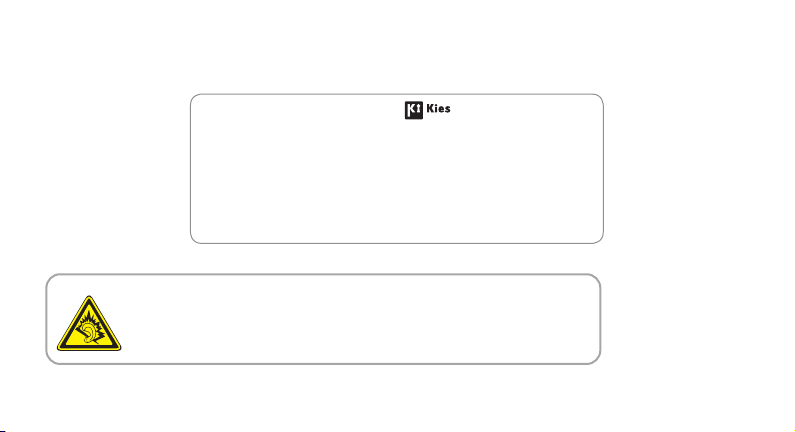
Le contenu de ce mode d'emploi peut ne pas correspondre dèlement à votre appareil en fonction du logiciel installé ou de votre
opérateur.
Pour installer Samsung Kies
Téléchargez la dernière version de Kies sur le site web de Samsung 1.
(www.samsungmobile.com) et installez le logiciel sur votre PC.
→
Connectivité → USB
Printed in Korea
Code No.:GH68-31653A
French. 11/2010. Rev. 1.1
Protégez votre acuité auditive
Une exposition excessive de votre oreille à un volume élevé peut endommager votre audition.•
Une exposition excessive de votre oreille à un volume élevé lorsque vous êtes au volant peut •
détourner votre attention et provoquer un accident.
Diminuez toujours le volume avant de connecter des écouteurs à une source audio et réglez le •
volume minimum nécessaire vous permettant d'entendre votre conversation ou la musique.
www.samsungmobile.com
En mode Menu, appuyez sur 2. Paramètres
→
Samsung Kies → Appliquer.
Utilisez un câble de connexion PC pour connecter votre appareil 3.
et référez-vous à l'aide Kies pour plus d'informations.
Page 2

S7230E
Mode d'emploi
Page 3
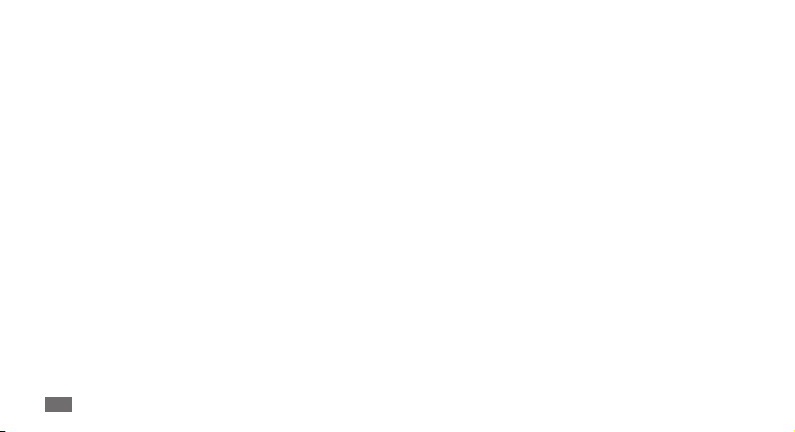
Utilisation de ce mode
d'emploi
Nous vous remercions de la conance que vous nous accordez
en achetant cet appareil mobile Samsung. Ce appareil vous
permettra de communiquer et d'accéder à des divertissements
de haute qualité, basés sur les critères de qualité et sur la
technologie exceptionnelle de Samsung.
Ce mode d’emploi a été spécialement conçu pour vous guider
dans les étapes élémentaires de la mise en route de votre
appareil, par exemple l'assemblage et le démarrage.
A lire avant toute utilisation
Veuillez lire attentivement ce mode d'emploi avant d'utiliser •
votre appareil, an de l'utiliser en toute sécurité.
Les explications fournies dans ce mode d’emploi sont basées
•
sur les paramètres par défaut de l'appareil.
Utilisation de ce mode d'emploi
2
•
Les illustrations utilisées dans ce mode d'emploi peuvent
diérer par rapport à l'aspect réel du produit.
Le contenu de ce mode d'emploi peut diérer en fonction du
•
produit et de la version logicielle fournie par votre opérateur et
peut faire l'objet de modications sans préavis. Pour obtenir la
version la plus récente de ce mode d'emploi, rendez-vous sur
le site www.samsungmobile.com.
•
Les fonctions disponibles et les services supplémentaires
peuvent varier en fonction de l'appareil, de la version logicielle
ou de l'opérateur.
La mise en forme et la distribution de ce mode d’emploi sont •
basées sur les systèmes d’exploitation Bada et peuvent varier
en fonction du système d’exploitation de l’utilisateur.
Les applications et leurs fonctions peuvent varier en fonction •
de votre région ou des caractéristiques du matériel. Samsung
n'est pas responsable des problèmes de performances relatifs
aux applications fournies par des tiers.
•
Samsung n'est pas responsable des problèmes de
performance ou des incompatibilités découlant de
modications des paramètres de registre par l'utilisateur.
Page 4

•
Vous pouvez mettre à jour le logiciel de votre appareil mobile
en vous connectant à www.samsungmobile.com.
Les sons, fonds d'écran et images fourni(e)s dans cet appareil
•
sont sous licence pour une utilisation limitée entre Samsung
et leurs propriétaires respectifs. Extraire et utiliser ce matériel
à des ns commerciales ou autres constitue une infraction
au regard des lois sur les droits d'auteurs. Samsung n'est pas
responsable des infractions sur les droits d'auteurs commises
par l'utilisateur.
•
Veuillez conserver ce mode d’emploi pour pouvoir l'utiliser
ultérieurement.
Icônes
Familiarisez-vous d'abord avec les icônes utilisées dans ce mode
d'emploi :
Avertissement—situations susceptibles de vous
blesser ou de blesser d'autres personnes
Attention—situations susceptibles d'endommager
votre appareil ou d'autres appareils
Remarque—remarques, conseils d'utilisation ou
informations complémentaires
Référence—pages contenant plus d'informations.
►
► p. 12 (reportez-vous à la page 12)
Exemple :
Utilisation de ce mode d'emploi
3
Page 5
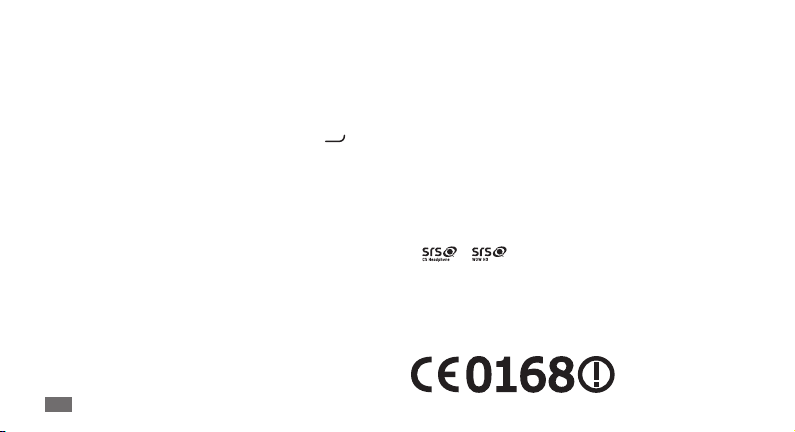
→
Suivi de—pour modier l'ordre des options ou des
menus, vous devez exécuter une action. Exemple :
En mode Menu, appuyez sur Messages
(signie que vous devez d'abord appuyer sur
Messages, puis sur Rédiger)
Crochets—touches de l'appareil. Exemple : [
[ ]
(symbolise la touche de n)
→
Rédiger
]
Droits d'auteur
Copyright © 2010 Samsung Electronics
Ce mode d'emploi est protégé par les lois internationales sur les
droits d'auteurs.
Aucune partie de ce mode d'emploi ne peut être reproduite,
traduite ou transmise, cela de quelconque manière, forme ou
façon, électronique ou mécanique y compris les photocopies,
les enregistrements ou le stockage dans tous types de systèmes
d'information ou de recherche, sans l'accord préalable écrit de
Samsung Electronics.
Utilisation de ce mode d'emploi
4
Marques déposées
SAMSUNG, et le logo SAMSUNG sont des marques déposées et •
enregistrées de Samsung Electronics.
Bluetooth
•
• et sont des marques de SRS Labs, Inc. Les
•
est une marque déposée de Bluetooth SIG, Inc.
®
dans le monde entier.
Oracle et Java sont des marques déposées de Oracle et/ou de •
ses liales. Les autres marques sont déposées et demeurent la
propriété de leurs détenteurs respectifs.
Windows Media Player•
Corporation.
Wi-Fi• ®, le logo Wi-Fi CERTIFIED et le logo Wi-Fi sont des
marques déposées de Wi-Fi Alliance.
technologies CS Headphone et WOW HD sont fournies sous
licence de SRS Labs, Inc.
Toutes les autres marques déposées et droits d'auteurs
demeurent la propriété de leurs propriétaires respectifs.
est une marque déposée de Microsoft
®
Page 6
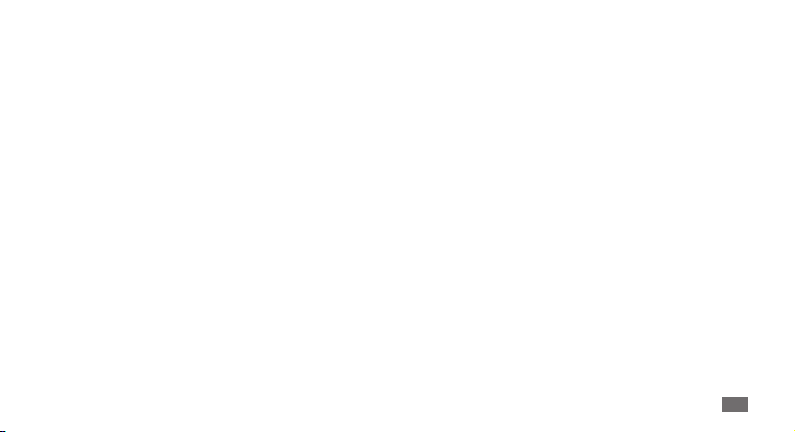
Table des matières
Préparation ................................................ 8
Contenu du coret ................................................... 8
Installer la carte SIM/USIM et la batterie ............ 8
Mettre la batterie en charge ............................... 10
Insérer une carte mémoire (en option) ............ 12
Utiliser l'étui en cuir (en option) ........................ 14
Fixer une dragonne (en option) ......................... 15
Démarrer .................................................. 16
Allumer/éteindre l'appareil ................................ 16
Présentation de l'appareil ................................... 17
Utiliser l'écran tactile ............................................ 20
Verrouiller ou déverrouiller l'écran tactile
et les touches ......................................................... 21
Accéder aux menus .............................................. 22
Lancer et gérer les applications ......................... 23
Utiliser des widgets .............................................. 24
Personnaliser votre appareil .............................. 25
Saisir du texte ......................................................... 29
Communication ...................................... 33
Appels ...................................................................... 33
Journal d'appels .................................................... 39
Messages ................................................................. 40
E-mail ....................................................................... 45
Social Hub ............................................................... 48
Messagerie instantanée ...................................... 50
Table des matières
5
Page 7
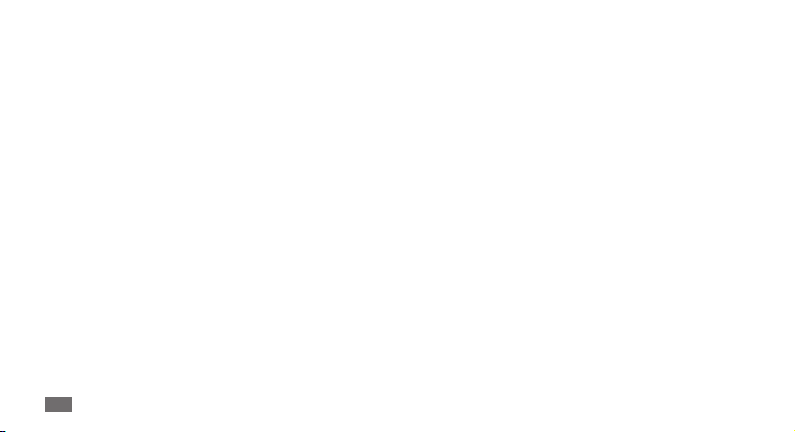
Divertissements ...................................... 51
Appareil photo ....................................................... 51
Lecteur vidéo .......................................................... 59
Musique ................................................................... 61
Radio FM .................................................................. 64
Jeux ........................................................................... 67
Informations personnelles .................... 69
Contacts ................................................................... 69
Calendrier ................................................................ 71
Tâches ...................................................................... 73
Mémo texte ............................................................ 74
Mémo vocal ............................................................ 74
Table des matières
6
Web ........................................................... 76
Internet .................................................................... 76
Samsung Apps ....................................................... 80
YouTube ................................................................... 81
Sites Web communautaires ................................ 81
Connectivité ............................................ 82
Bluetooth ................................................................ 82
Wi-Fi .......................................................................... 85
Point d'accès mobile ............................................. 87
GPS ............................................................................ 88
Connexions PC ....................................................... 89
Page 8
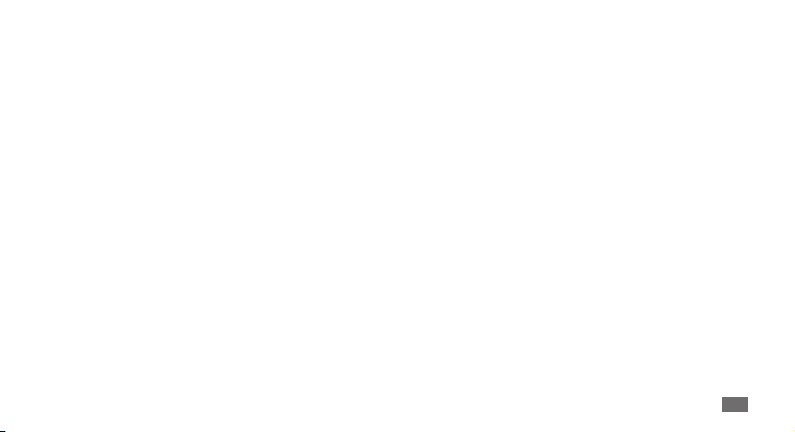
Outils ......................................................... 92
Horloge .................................................................... 92
Calculatrice ............................................................. 93
Mes comptes .......................................................... 94
Mes chiers ............................................................. 95
Recherche ............................................................... 99
Paramètres ............................................. 100
Accéder au menu Paramètres .......................... 100
Mode Hors-ligne .................................................. 100
Connectivité ......................................................... 100
Prols de sons ...................................................... 101
Achage et luminosité ..................................... 102
Général .................................................................. 102
Date & heure ......................................................... 103
Menu et widgets .................................................. 103
Applications .......................................................... 103
Sécurité .................................................................. 110
Mémoire ................................................................ 111
Réinitialiser ........................................................... 111
A propos de l'appareil ........................................ 111
Mise à jour logicielle ........................................... 112
Applications SIM .................................................. 112
Dépannage ............................................ 113
Consignes de sécurité .......................... 118
Index ....................................................... 128
Table des matières
7
Page 9
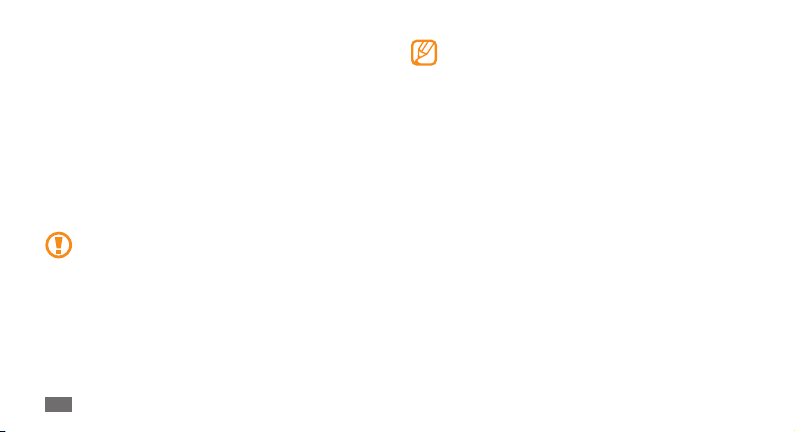
Préparation
Contenu du coret
Sortez l'appareil de son coret et vériez que tous les éléments
suivants sont présents :
•
Appareil mobile
Batterie•
Chargeur•
Mode d'emploi•
Utilisez exclusivement des logiciels homologués par
Samsung. L'utilisation de logiciels piratés ou illégaux peut
occasionner des dommages ou des dysfonctionnements
qui ne sont pas couverts par la garantie du fabricant.
Préparation
8
Les éléments fournis avec votre appareil peuvent varier •
en fonction des logiciels et accessoires disponibles
dans votre zone géographique ou proposés par votre
opérateur.
Vous pouvez acquérir d'autres accessoires auprès de
•
votre revendeur Samsung.
Les accessoires fournis sont spécialement conçus pour
•
votre appareil.
Il est possible que certains accessoires autres que ceux
•
fournis ne soient pas compatibles avec votre appareil.
Installer la carte SIM/USIM et la
batterie
Lorsque vous vous abonnez à un service de téléphonie mobile,
une carte SIM (Subscriber Identity Module) vous est remise. Elle
permet de vous identier et contient tous les détails de votre
abonnement (code PIN, services en option, etc.). Pour bénécier
des services UMTS ou HSDPA, vous devez vous procurer une
carte USIM (Universal Subscriber Identity Module).
Page 10
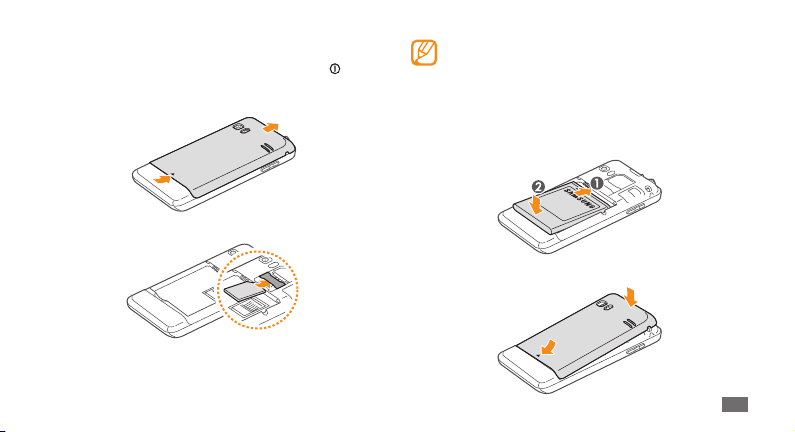
Pour insérer la carte SIM ou USIM et la batterie :
Lorsque l'appareil est allumé, maintenez la touche [
1
enfoncée et appuyez sur Oui pour l'éteindre.
Retirez le cache de la batterie.
2
Insérez la carte SIM ou USIM.
3
Installez la carte SIM ou USIM dans l'appareil en •
]
orientant la puce vers le bas.
Lorsque l'appareil ne contient pas de carte SIM ou USIM,
•
il est néanmoins possible d'utiliser des services qui ne
nécessitent pas de connexion radio (GSM + Bluetooth),
ainsi que certains menus.
Insérez la batterie.
4
Remettez le cache de la batterie en place.
5
Préparation
9
Page 11
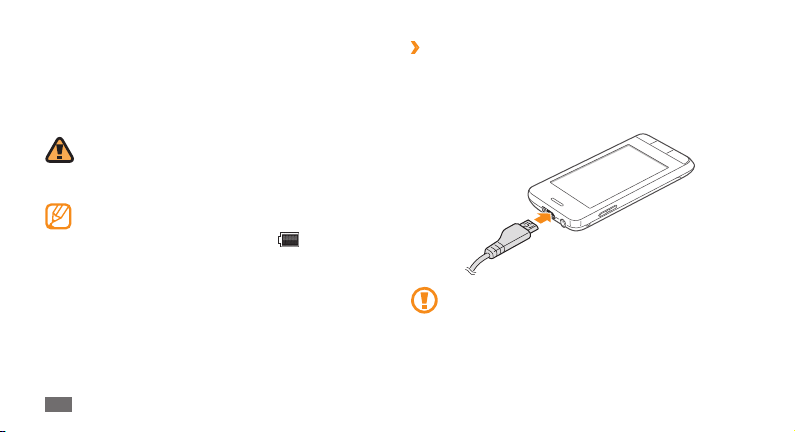
Mettre la batterie en charge
Vous devez charger la batterie avant d'utiliser l'appareil pour la
première fois.
Vous pouvez charger l'appareil à l'aide du chargeur ou en le
branchant sur un PC à l'aide d'un câble de connexion PC.
Utilisez uniquement des chargeurs et des câbles
homologués par Samsung. L'utilisation de chargeurs ou
de câbles non homologués peut provoquer l'explosion de
la batterie ou endommager votre appareil.
Lorsque le niveau de charge de la batterie est faible,
l'appareil émet un signal sonore et ache un message
d'avertissement. L'icône de la batterie
et clignote. Lorsque le niveau de charge de la batterie est
vraiment insusant, l'appareil s'éteint automatiquement.
Rechargez la batterie pour remettre l'appareil en marche.
Préparation
10
est alors vide
Charger la batterie avec un chargeur
›
Ouvrez le cache du connecteur à fonctions multiples situé
1
sur le haut de l'appareil.
Branchez la che micro-USB du chargeur sur le connecteur à
2
fonctions multiples de l'appareil.
Un branchement incorrect du chargeur peut
sérieusement endommager l'appareil. Les dégâts
résultant d'une mauvaise utilisation ne sont pas couverts
par la garantie.
Page 12
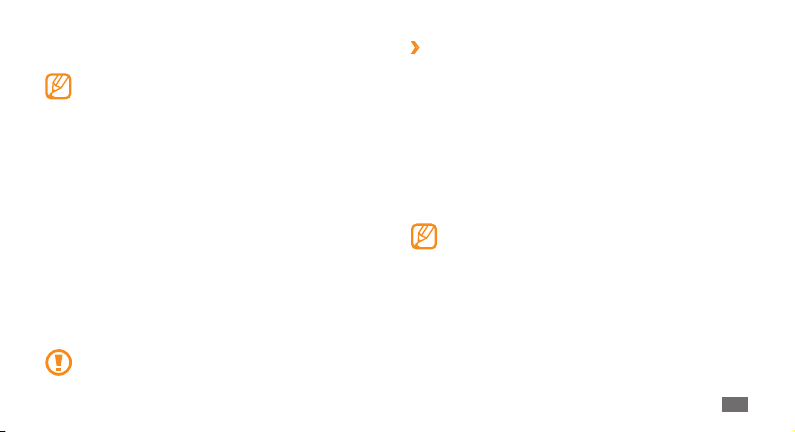
Branchez l'autre extrémité du chargeur sur une prise de
3
courant.
Vous pouvez utiliser l'appareil lorsqu'il est en cours •
de chargement. Dans ce cas, il est possible que le
rechargement complet de la batterie prenne plus de
temps.
Lorsque l'appareil est cours de chargement, l'écran
•
tactile peut ne pas fonctionner en raison d'un
approvisionnement en énergie instable. Dans ce cas,
débranchez le chargeur de l'appareil.
Il est possible que l'appareil chaue lorsqu'il est en cours
•
de rechargement. Ce phénomène est normal et n'aecte
pas la durée de vie ni les performances de l'appareil.
Si votre appareil ne se charge pas correctement, veuillez
•
le rapporter, accompagné de son chargeur, dans un
centre de service après-vente Samsung.
Lorsque la batterie est entièrement chargée (l'icône de
4
la batterie ne clignote plus), débranchez le chargeur de
l'appareil, puis de la prise de courant.
Ne retirez jamais la batterie avant d'avoir débranché le
chargeur. Ceci pourrait endommager l'appareil.
Charger la batterie avec un câble de
›
connexion PC
Avant de recharger votre batterie via un câble de connexion PC,
assurez-vous que votre PC est allumé.
Ouvrez le cache du connecteur à fonctions multiples situé
1
sur le haut de l'appareil.
Branchez la che micro-USB du câble de connexion PC sur le
2
connecteur à fonctions multiples de l'appareil.
Branchez l'autre extrémité du câble sur l'un des ports USB
3
du PC.
En fonction du type de câble de connexion que vous
utilisez, il est possible que le rechargement tarde à
démarrer.
Lorsque la batterie est entièrement chargée (l'icône de batterie
4
ne clignote plus), débranchez le câble de l'appareil, puis du PC.
Préparation
11
Page 13
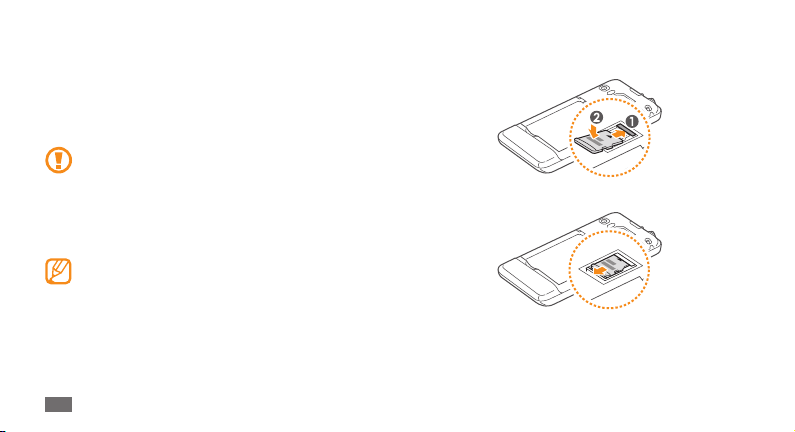
Insérer une carte mémoire (en option)
Pour stocker des chiers multimédia supplémentaires, vous
devez utiliser une carte mémoire. L'appareil est compatible avec
les cartes mémoire microSD
allant jusqu'à 16 Go (en fonction du fabricant et du modèle de
carte mémoire).
Samsung utilise des normes industrielles standard
pour les cartes mémoire. Néanmoins, il est possible que
certaines marques de cartes mémoire ne soient pas
entièrement compatibles avec votre appareil. L'utilisation
d'une carte mémoire incompatible peut endommager
votre appareil ou la carte mémoire elle-même et
corrompre les données qui y sont stockées.
Seule la structure de chiers FAT est compatible avec la •
carte mémoire de votre appareil. Lorsque vous insérez
une carte formatée avec une autre structure de chiers,
votre appareil vous invite à la reformater entièrement.
Une trop grande fréquence des opérations
•
d'eacement et d'écriture réduit la durée de vie des
cartes mémoire.
Préparation
12
ou microSDHC™ d'une capacité
™
Retirez le cache arrière et la batterie.
1
Insérez une carte mémoire.
2
Verrouillez la carte mémoire dans son emplacement.
3
Remettez la batterie et le cache en place.
4
Page 14
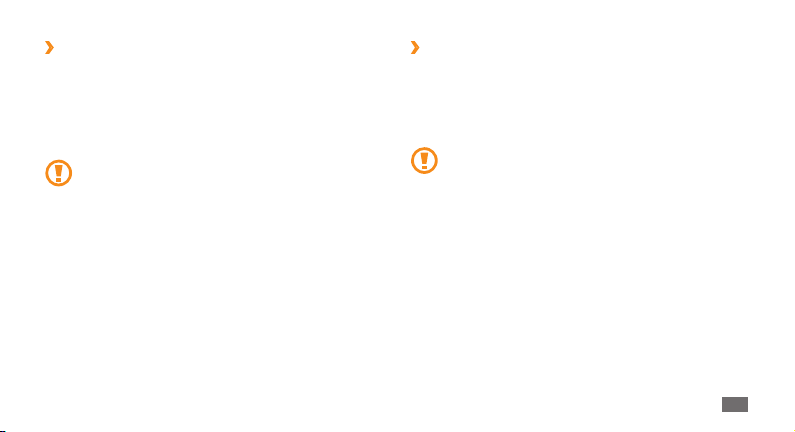
Retirer la carte mémoire
›
Assurez-vous que la carte mémoire n'est pas en cours
1
d'utilisation par l'appareil.
Retirez le cache arrière et la batterie.
2
Retirez la carte mémoire.
3
Remettez la batterie et le cache en place.
4
Ne retirez jamais une carte mémoire lorsque l'appareil
y enregistre ou lit des informations. Vous risqueriez de
perdre des données et d'endommager la carte mémoire
ou l'appareil lui-même.
Formater une carte mémoire
›
Formater une carte mémoire sur un PC peut entraîner des
problèmes de compatibilité avec votre appareil. Formatez la
carte mémoire par l'intermédiaire de l'appareil uniquement.
En mode Menu, appuyez sur Paramètres
Détails de la carte mémoire
Avant de formater la carte mémoire, n'oubliez pas
d'eectuer des copies de sauvegarde de toutes les
données importantes stockées dans votre appareil. La
garantie du fabricant ne couvre pas la perte de données
résultant des manipulations de l'utilisateur.
→
→
Formater → Oui.
Mémoire →
Préparation
13
Page 15
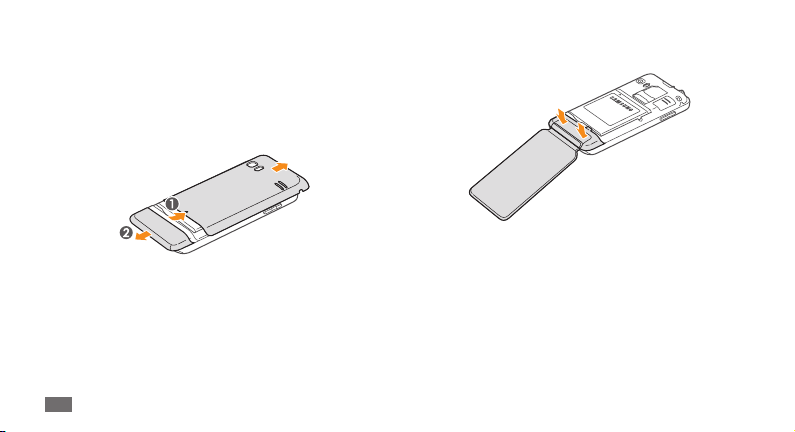
Utiliser l'étui en cuir (en option)
Vous pouvez remplacer le cache arrière de l'appareil par un étui
en cuir an de protéger l'écran tactile de votre appareil.
Pour installer l’étui en cuir :
Retirez le cache de la batterie, puis le cache inférieur de
1
l'appareil.
Préparation
14
Alignez les encoches de l'étui avec celles de l'appareil, à
2
l'endroit destiné à accueillir celui-ci et appuyez.
Remettez le cache de la batterie en place.
3
Page 16
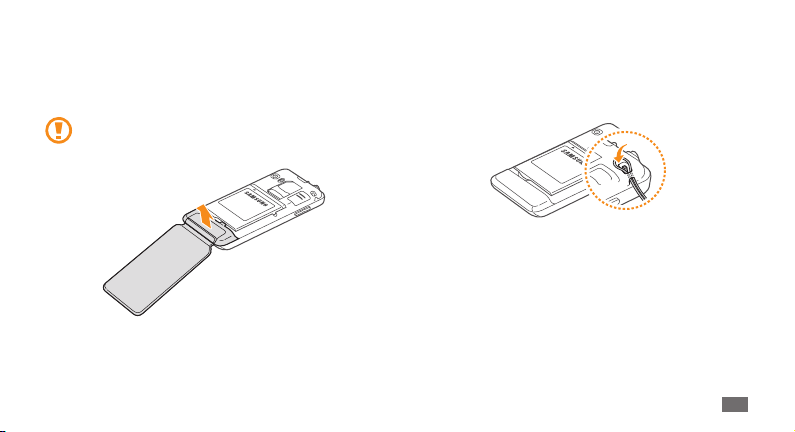
Pour retirer l’étui en cuir :
Retirez le cache de la batterie.
1
Saisissez l'étui en cuir au niveau de la base et soulevez en
2
tirant délicatement, comme illustré ci-dessous.
Ne retirez pas l'étui en cuir en tirant sur la partie destinée à
protéger l'écran tactile. Vous pourriez en eet endommager
l'étui.
Remettez le cache inférieur en place, ainsi que le cache de
3
la batterie.
Fixer une dragonne (en option)
Retirez le cache de la batterie.
1
Faites passer une dragonne à travers la fente prévue à cet
2
eet et accrochez-la au point d'attache.
Remettez le cache de la batterie en place.
3
Préparation
15
Page 17
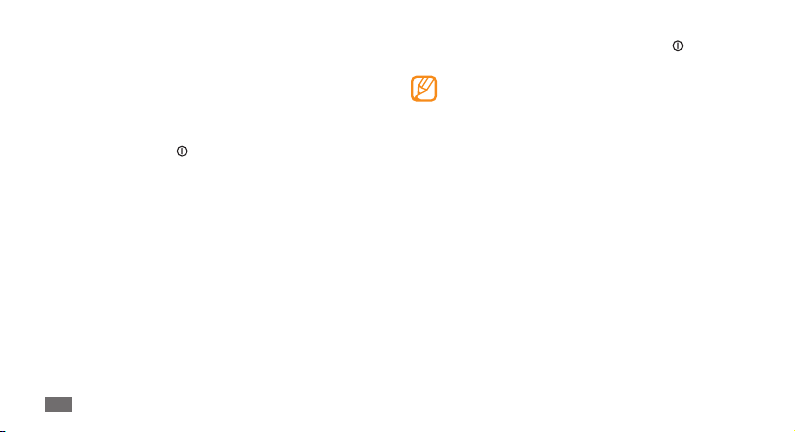
Démarrer
Allumer/éteindre l'appareil
Pour allumer votre appareil :
Maintenez la touche [
1
Saisissez votre code PIN et appuyez sur
2
Sélectionnez la langue souhaitée, puis appuyez sur
3
Sélectionnez la langue du clavier, puis appuyez sur
4
Sélectionnez votre fuseau horaire, puis appuyez sur
5
Réglez la date et l'heure, puis appuyez sur
6
Démarrer
16
] enfoncée.
OK (si nécessaire).
Sauveg.
Suivant.
Suivant.
Suivant.
Pour éteindre votre appareil, maintenez la touche [
puis appuyez sur Oui.
Respectez toutes les consignes de sécurité et directives •
formulées par le personnel compétant dans les lieux où
l'utilisation d'appareils mobiles est interdite, comme par
exemple dans les avions et les hôpitaux.
Pour utiliser uniquement les services ne nécessitant pas
•
de connexion radio (GSM + Bluetooth), passez en mode
Hors-ligne. En mode Menu, appuyez sur Paramètres
Mode Hors-ligne.
] enfoncée,
→
Page 18

Présentation de l'appareil
Aspect de l'appareil
›
Écouteur
Touche de volume
Écran tactile
Connecteur à
fonctions multiples
Flash
Marche/Arrêt/
Verrouillage/
Déverrouillage
Objectif photo
Prise 3,5 mm
Haut-parleur
Cache arrière
Touche Menu
Touche d'appel
Microphone
Touche de n
Touche Appareil
photo
Antenne interne
Cache inférieur
Démarrer
17
Page 19

Touches
›
Touche Fonction
Allumer ou éteindre l'appareil
(maintenez enfoncée). Verrouiller
ou déverrouiller l'écran tactile et
les touches.
Appeler un correspondant ou
répondre à un appel. Depuis
l'écran d'accueil, récupérer les
numéros depuis les journaux
d'appels et de messages.
Accéder au mode Menu. Lancer
le gestionnaire de tâches pour
acher toutes les applications
actives (maintenez enfoncée).
Depuis l'écran d'accueil ou
lorsqu'une application est en cours
d'utilisation, accéder à la fonction
Recherche (appuyer deux fois).
18
Marche/Arrêt/
Verrouillage/
Déverrouillage
Appel
Menu
Démarrer
Touche Fonction
Fin
Volume Régler le volume de l'appareil.
Appareil
photo
Écran d'accueil
›
Lorsque l'appareil est en, cet écran apparaît. Sur l'écran d'accueil,
vous pouvez acher l'état de votre appareil et accéder aux
applications.
L'écran d'accueil comporte plusieurs volets par défaut et vous
pouvez lui en ajouter de nouveaux.
Faites déler l’écran vers la gauche ou la droite pour atteindre
l'une des écrans d'accueil. Vous pouvez également sélectionner
un point en haut de l’écran pour accéder directement à l'écran
d'accueil correspondant.
Raccrocher. En mode Menu,
revenir à l'écran d'accueil.
En mode veille, allumer l'appareil
photo. En mode Appareil photo,
prendre une photo ou enregistrer
une vidéo.
► p. 25
Page 20
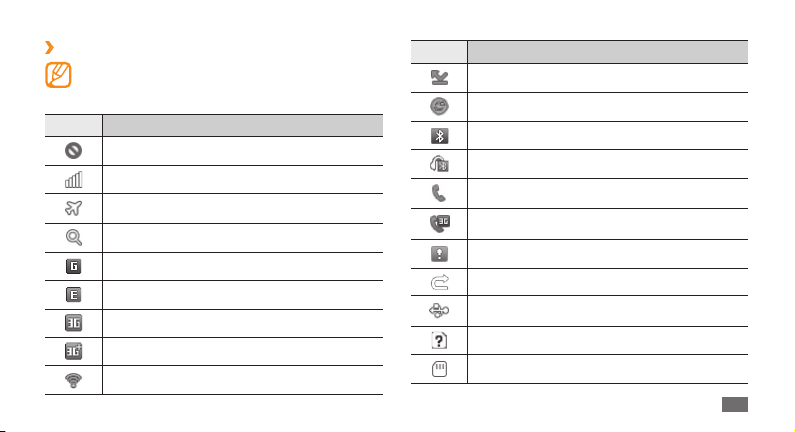
Icônes d'informations
›
Les icônes qui apparaissent à l'écran peuvent varier
en fonction de votre zone géographique ou de votre
opérateur.
Icône Signication
Aucun signal
Puissance du signal
Mode Hors-ligne activé
Recherche de réseau
Réseau GPRS connecté
Réseau EDGE connecté
Réseau UMTS connecté
Réseau HSDPA connecté
Wi-Fi connecté
Icône Signication
Appel manqué
Synchronisé avec un serveur Web
Bluetooth activé
Kit mains-libres ou casque Bluetooth connecté
Appel vocal en cours
Appel visio en cours
Fonction de messages SOS activée
Renvoi d'appel activé
Synchronisation avec un PC
Pas de carte SIM/USIM
Carte mémoire insérée
Démarrer
19
Page 21
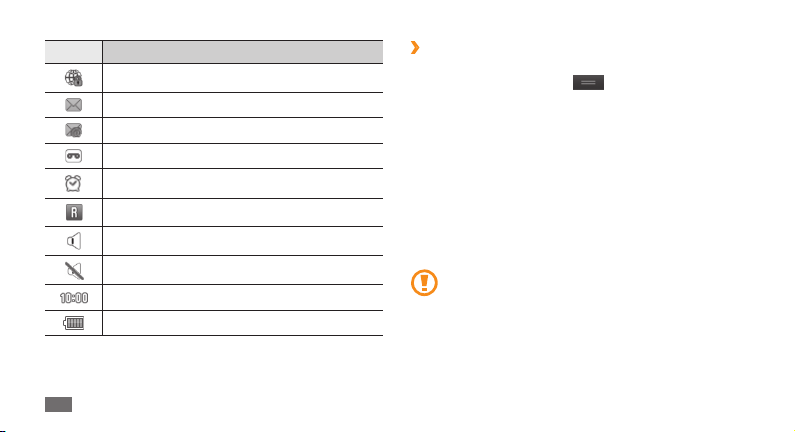
Icône Signication
Connecté à une page Web sécurisée
Nouveau SMS ou MMS
Nouvel e-mail
Nouveau message vocal
Alarme activée
Itinérance (hors de la zone de service locale)
Prol Normal activé
Prol Discret activé
Heure actuelle
Niveau de charge de la batterie
Démarrer
20
Volet des raccourcis
›
Depuis l'écran d'accueil, ou lorsqu'une application est en
cours d'utilisation, appuyez sur
d'informations pour ouvrir le volet des raccourcis.
Pour activer ou désactiver les fonctions Wi-Fi et Bluetooth,
appuyez sur les icônes correspondantes. Vous pouvez aussi
activer ou désactiver le volume de l'appareil et vérier l'arrivée de
nouveaux messages et de notications.
dans la zone des icônes
Utiliser l'écran tactile
L'écran tactile de votre appareil facilite la sélection des éléments
et des fonctions. Découvrez les manipulations de base relatives à
l'utilisation de l'écran tactile.
N'utilisez pas d'objets pointus an de ne pas rayer l'écran.•
Évitez tout contact de l'écran tactile avec d'autres appareils •
électriques. Les décharges électrostatiques peuvent
provoquer des dysfonctionnements de l'écran tactile.
Évitez de mettre l'écran tactile en contact avec de l'eau. •
L'humidité ou le contact avec l'eau peut provoquer des
dysfonctionnements de l'écran tactile.
Page 22
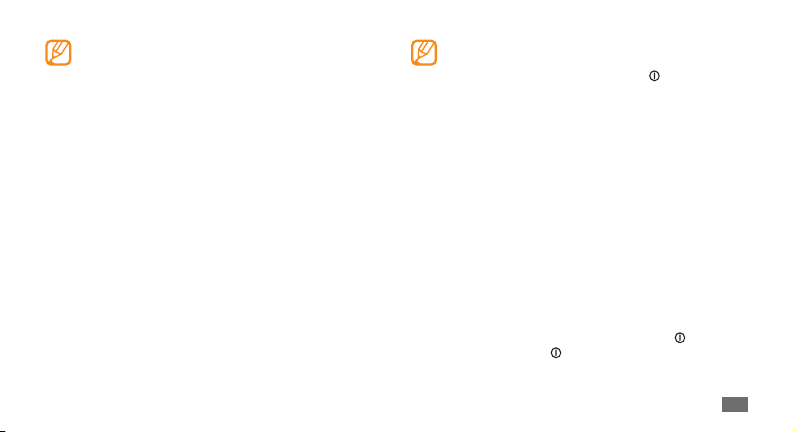
Pour une utilisation optimale de l'écran tactile, retirez le •
lm de protection avant toute utilisation.
Votre écran tactile comporte une couche qui détecte les •
petites charges électriques émises par le corps humain. Pour
de meilleures performances, appuyez sur l'écran tactile avec
le bout de votre doigt. L'écran tactile ne réagit pas si vous
utilisez des outils pointus, stylet ou stylo par exemple.
Manipulations pour bien utiliser votre écran tactile :
Appuyer : Appuyez une fois sur l'écran tactile avec votre doigt pour •
sélectionner ou lancer un menu, une option ou une application.
Appuyer et maintenir enfoncé : Maintenez votre doigt appuyé •
sur un élément pendant plus de 2 secondes pour ouvrir une
liste d'options contextuelles.
Appuyer deux fois : Appuyez à deux reprises sur l'écran tactile
•
avec votre doigt pour eectuer un zoom avant ou arrière sur
les photos ou les pages Web que vous visionnez.
•
Glisser/déposer : Posez votre doigt sur un élément, puis faites
glisser cet élément à l'endroit que vous souhaitez.
Zone de zoom : Placez deux doigts sur l'écran et écartez-
•
les pour eectuer un zoom avant ou rapprochez-les pour
eectuer un zoom arrière.
Après un certain délai d'inactivité, votre appareil •
désactive l'écran tactile automatiquement. Pour
réactiver l'écran tactile, appuyez sur [
touche Menu.
Vous pouvez régler la durée du rétroéclairage de
•
l'écran. En mode Menu, appuyez sur Paramètres →
Achage et luminosité
Certaines listes comportent un index situé le long
•
du côté droit de l'appareil. Appuyez sur une lettre
pour atteindre les éléments commençant par cette
lettre. Faites glisser votre doigt le long de l'index pour
parcourir rapidement la liste.
→
] ou sur la
Rétroéclairage écran.
Verrouiller ou déverrouiller l'écran
tactile et les touches
Vous pouvez verrouiller l'écran tactile et les touches pour
empêcher toute utilisation malencontreuse de l'appareil.
Pour verrouiller l'écran et les touches, appuyez sur [
déverrouiller, appuyez sur [
appuyez brièvement sur la fenêtre grise qui apparaît.
] ou sur la touche Menu, puis
]. Pour
Démarrer
21
Page 23
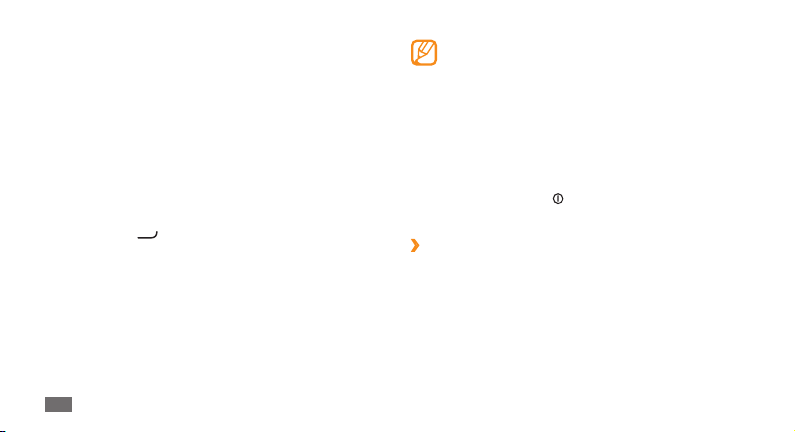
Accéder aux menus
Pour accéder aux menus de votre appareil :
Depuis l'écran d'accueil, appuyez sur la touche Menu pour
1
accéder au mode Menu.
Faites déler vers la gauche ou la droite pour sélectionner
2
l'un des écrans du menu principal.
Vous pouvez également sélectionner un point en haut de
l’écran pour accéder directement à l’écran du menu principal
correspondant.
Sélectionnez un menu ou une application.
3
Appuyez sur [4 ] pour revenir à l'écran d'accueil.
Démarrer
22
Votre appareil est équipé d'un capteur de mouvement •
intégré qui détecte son orientation. Si vous faites pivoter
l'appareil alors que vous utilisez des fonctions, l'interface
bascule automatiquement en mode paysage. Pour
paramétrer l'interface an de conserver l'orientation
intiale lorsque vous faites pivoter l'appareil, appuyez sur
Paramètres
→
Lorsque vous utilisez l'appareil, vous pouvez eectuer
•
une capture d'écran en appuyant simultanément sur les
touches Menu et [
chiers
Organiser les applications dans le mode Menu
›
Vous pouvez réorganiser les applications dans le mode Menu en
modiant leur ordre ou en les regroupant par catégories, selon
vos préférences et vos besoins.
Depuis l'écran d'accueil, appuyez sur la touche Menu pour
1
accéder au mode Menu.
→
Modier l'orientation.
Général → Mouvements → Orientation
→
]. L'image est enregistrée dans Mes
Images.
Page 24

Appuyez sur
2
Maintenez votre doigt appuyé sur l'icône d'une application et
3
déplacez-la à l'endroit souhaité.
Vous pouvez déplacer l'icône d'une application vers un autre
écran du menu principal. Vous pouvez également modier la
liste des applications les plus utilisées dans la ligne inférieure.
Déplacez une application présente dans la ligne inférieure
vers l'un des écrans du menu principal, puis déplacez
une autre application que vous souhaitez pouvoir utiliser
directement depuis l'écran d'accueil vers la ligne inférieure.
Appuyez sur
4
Ajoutez de nouveaux écrans au menu
›
en haut à gauche de l'écran.
OK en haut à gauche de l'écran.
principal
Depuis l'écran d'accueil, appuyez sur la touche Menu pour
1
accéder au mode Menu.
Appuyez sur
2
Faites pivoter l'appareil pour passer en mode paysage.
3
en haut à gauche de l'écran.
Pour ajouter un nouvel écran de menu principal, appuyez
4
sur .
Vous pouvez ajouter jusqu'à dix écrans.
Pour supprimer l'un des écrans du menu principal,
appuyez sur
Faites pivoter l'appareil pour repasser en mode portrait.
5
Appuyez sur 6 OK en haut à gauche de l'écran.
.
Lancer et gérer les applications
Lancer plusieurs applications
›
simultanément
Votre appareil est multitâche et permet l'exécution simultanée
de plusieurs applications.
Pour lancer plusieurs applications simultanément, appuyez sur la
touche Menu pour revenir au menu principal et sélectionnez une
application à lancer.
Démarrer
23
Page 25
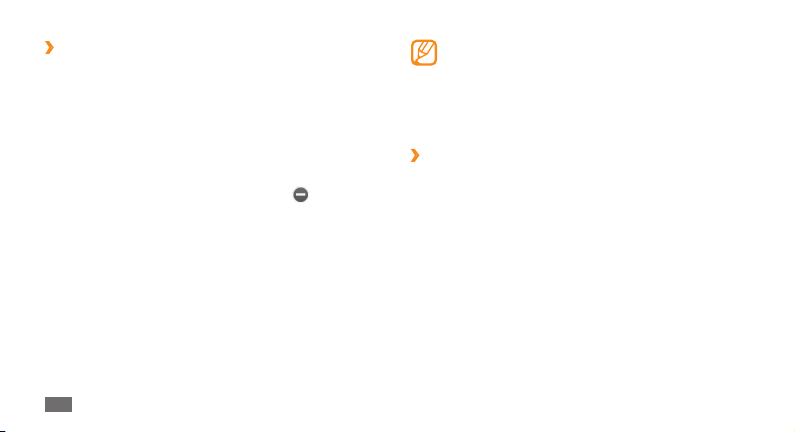
Utiliser le gestionnaire des tâches
›
Vous pouvez gérer plusieurs applications à partir du gestionnaire
des tâches. Pour lancer le gestionnaire des tâches :
Maintenez la touche Menu enfoncée. Les icônes des
1
applications actives s'achent.
Contrôlez les applications actives comme suit :
2
Pour basculer d'une application à l'autre, appuyez sur •
l'icône d'une application active.
• .
Pour fermer une application, appuyez sur
•
Pour fermer toutes les applications actives, appuyez sur
Quitter ttes appli.
Utiliser des widgets
Les widgets sont de petites applications qui permettent
d'accéder à des fonctions et des informations pratiques sur votre
écran d'accueil.
Démarrer
24
Certains de vos widgets se connectent à des services •
Web. L'utilisation d'un widget Web peut entraîner des
frais supplémentaires, en fonction de l'ore souscrite
auprès de votre opérateur.
La disponibilité des widgets dépend de votre zone
•
géographique et de votre opérateur.
Ouvrir la barre d'outils des widgets
›
Pour ouvrir la barre d'outils des widgets et y accéder :
Appuyez sur
1
pour ouvrir la barre d'outils des widgets.
Après avoir lu les conditions générales d'utilisation des
2
widgets, appuyez sur Accepter (si nécessaire).
Faites déler la barre d'outils des widgets vers la gauche ou la
3
droite pour trouver le widget que vous souhaitez utiliser.
Faites glisser le widget vers l'écran d'accueil.
4
Widget en haut à gauche de l'écran d'accueil
Page 26

Appuyez sur
5
barre d'outils des widgets.
Pour remettre le widget dans la barre d'outils des widgets,
6
maintenez votre doigt appuyé sur le widget et faites-le
glisser vers cet emplacement.
Gérer les widgets Web
›
Vous pouvez sélectionner un prol widget pour vous connecter
au Web et acher les widgets téléchargés.
En mode Menu, appuyez sur Paramètres
→
Widgets.
OK en haut à gauche de l'écran pour fermer la
Vous pouvez organiser chaque écran d'accueil à l'aide
de vos widgets favoris. Faites déler vers la gauche ou la
droite pour atteindre un écran d'accueil, puis placez des
widgets où vous le souhaitez. Pour déplacer un widget
sur l'écran d'accueil, maintenez votre doigt appuyé sur le
widget jusqu'à l'apparition d'un cadre jaune, puis placezle où vous le souhaitez sur l'écran.
→
Menu et widgets
Personnaliser votre appareil
Tirez le meilleur de votre appareil en l'adaptant à vos préférences.
Ajouter de nouveaux écrans d'accueil
›
Vous pouvez ajouter de nouveaux écrans d'accueil pour
organiser les widgets selon vos préférences et vos besoins.
Appuyez sur
1
Faites pivoter l'appareil pour passer en mode paysage.
2
Pour ajouter de nouveaux écrans, appuyez sur 3 .
Vous pouvez ajouter jusqu'à 10 écrans d'accueil.
Faites pivoter l'appareil pour repasser en mode portrait.
4
Appuyez sur 5 OK en haut à gauche de l'écran.
Widget en haut à gauche de l'écran d'accueil.
Pour supprimer un écran d'accueil, appuyez sur .
Démarrer
25
Page 27
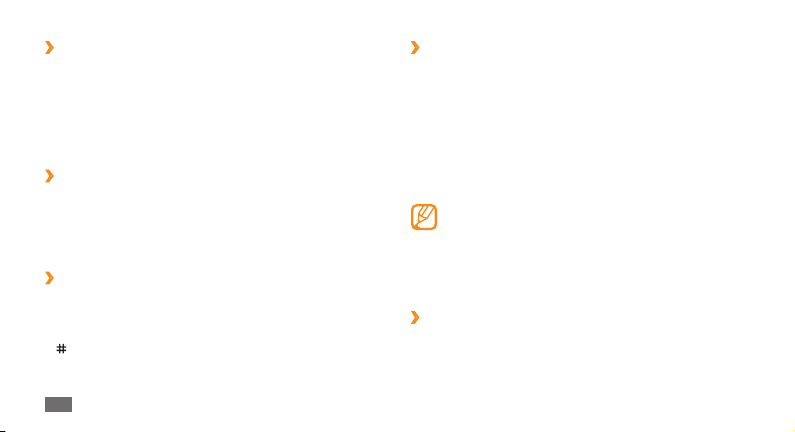
Régler la date et l'heure
›
En mode Menu, appuyez sur 1 Paramètres → Date & heure.
Sélectionnez l'option de fuseau horaire, ainsi qu'un fuseau
2
horaire.
Saisissez la date et l'heure et dénissez leur format.
3
Appuyez sur 4 Retour.
Régler le volume sonore des touches
›
Depuis l'écran d'accueil, appuyez sur la touche de volume
1
Haut ou Bas.
Réglez le volume des touches en appuyant sur la touche de
2
volume ou en faisant glisser le curseur.
Activer le prol Discret
›
Pour activer ou désactiver le mode Discret de votre appareil,
procédez de l'une des manières suivantes :
• Clavier, puis maintenez la touche
En mode Menu, appuyez sur
enfoncée.
Ouvrez le volet de raccourcis situé en haut de l'écran et
•
appuyez sur Discret.
Démarrer
26
Créer un prol de son
›
Vous pouvez modier les sons de votre appareil en
personnalisant le prol de son en cours ou en basculant vers un
autre prol. Pour créer un prol :
En mode Menu, appuyez sur
1
Sélectionnez le prol actuel.
2
Personnalisez les options sonores pour les appels et les
3
messages entrants ainsi que pour toutes les autres fonctions
de l'appareil.
Appuyez sur
4
Pour basculer vers un autre prol, cochez la case située à côté du
prol, puis appuyez sur Appliquer.
Sélectionner un fond d'écran d'accueil
›
En mode Menu, appuyez sur 1 Paramètres → Achage et
luminosité
► p. 101
Les options sonores disponibles varient en fonction du
prol sélectionné.
Appliquer.
→
Fond d'écran.
Paramètres → Prols de sons.
Page 28

Sélectionnez une image.
2
Pour sélectionner une image à partir d'un dossier,
sélectionnez le dossier racine où se trouve l'image.
Appuyez sur
3
Régler la luminosité de l'écran
›
En mode Menu, appuyez sur 1 Paramètres → Achage et
luminosité.
Pour régler la luminosité, faites glisser le curseur sous
2
Luminosité.
Appuyez sur
3
Appliquer → Appliquer.
Samsung ne peut être tenu responsable de l'utilisation
des images par défaut ou des fonds d'écran fournis sur
votre appareil.
Appliquer.
Le niveau de luminosité de l'écran inue sur la vitesse de
déchargement de la batterie.
Modier l'ordre des onglets
›
Vous pouvez modier l'ordre des onglets dans une application.
Lancer une application utilisant des onglets dans la partie
1
supérieure de l'écran.
Maintenez votre doigt positionné sur la zone des onglets.
2
Sélectionnez un élément et déplacez-le vers un nouvel
3
onglet.
Lorsque vous avez terminé, appuyez n'importe où sur l'écran
4
en dehors de la zone des onglets.
Verrouiller l'appareil
›
Vous pouvez verrouiller votre appareil en activant un mot de
passe.
En mode Menu, appuyez sur
1
Appuyez sur
2
Saisissez un nouveau mot de passe de 4 à 8 chires, puis
3
appuyez sur OK.
Verrouillage téléphone.
Paramètres → Sécurité.
Démarrer
27
Page 29
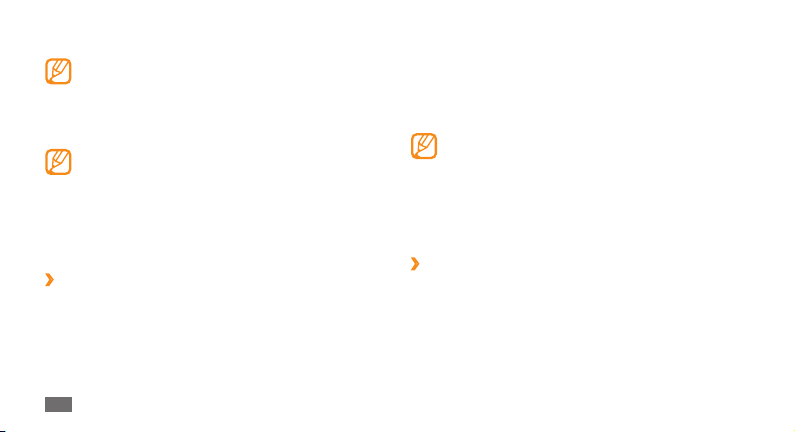
Conrmez le nouveau mot de passe, puis appuyez sur
4
Lorsque vous accédez pour la première fois à un menu
exigeant un mot de passe, l'appareil vous invite à créer ce
mot de passe et à le conrmer.
Lorsque le verrouillage de l'appareil est activé, vous devez saisir
votre mot de passe à chaque fois que vous l'allumez.
Si vous oubliez votre mot de passe, apportez votre •
appareil dans un centre de service après-vente
Samsung pour le déverrouiller.
Samsung ne peut être tenu responsable en cas de perte
•
de mots de passe, d'informations condentielles ou
d'autres dommages résultant de l'utilisation de logiciels
illégaux.
Verrouiller votre carte SIM/USIM
›
Vous pouvez verrouiller votre appareil en activant le code PIN
fourni avec votre carte SIM ou USIM.
En mode Menu, appuyez sur
1
Démarrer
28
Paramètres → Sécurité.
OK.
Appuyez sur 2 Verrouillage PIN.
Saisissez le code PIN de votre carte SIM ou USIM, puis
3
appuyez sur OK.
Lorsque le verrouillage PIN est activé, vous devez saisir votre
code PIN à chaque fois que vous allumez votre appareil.
Si vous saisissez un code PIN erroné à plusieurs reprises, •
votre carte SIM ou USIM se bloque. Vous devez alors
saisir le code PIN de déverrouillage (PUK) an de
débloquer la carte SIM ou USIM.
Si vous bloquez votre carte SIM ou USIM en saisissant
•
un code PUK erroné, adressez-vous à votre revendeur
pour la faire débloquer.
Activer le traçage du mobile
›
Lorsque quelqu'un introduit une autre carte SIM ou USIM que la
vôtre dans votre appareil, la fonction de traçage du mobile envoie
automatiquement le numéro de téléphone aux destinataires
spéciés, an de vous aider à localiser et à récupérer votre appareil.
Page 30
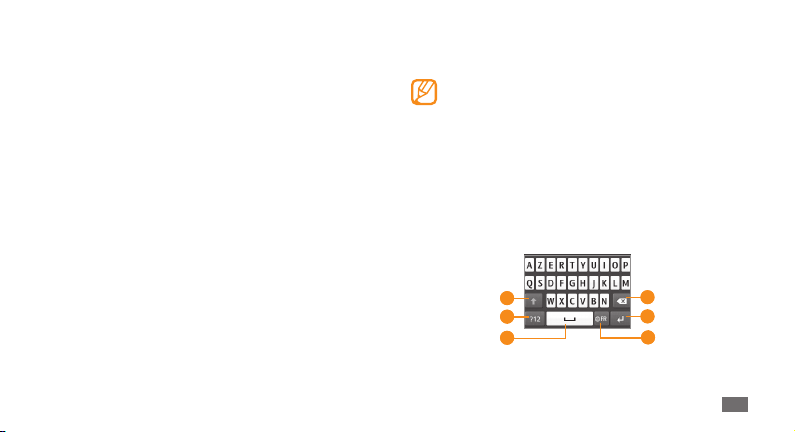
Vous devez disposer d'un compte Samsung an d'utiliser cette
fonction et de pouvoir contrôler l'appareil à distance depuis le
Web.
En mode Menu, appuyez sur
1
Appuyez sur
2
Saisissez votre mot de passe, puis appuyez sur
3
Appuyez sur
4
Saisissez votre adresse e-mail et votre mot de passe enregistrés
5
pour votre compte Samsung, puis appuyez sur Connexion.
Pour créer un compte Samsung, appuyez sur Connexion.
Appuyez sur
6
destinataires.
Saisissez un numéro de téléphone précédé de l'indicatif du
7
pays (avec +).
Lorsque vous avez sélectionné les destinataires, appuyez
8
sur OK.
Sélectionnez le champ de saisie de l'expéditeur.
9
Traçage du mobile.
OK pour continuer.
Destinataires pour ouvrir la liste des
Paramètres → Sécurité.
OK.
Saisissez le nom d’un destinataire.
10
Appuyez sur
11
Enregistrer → Accepter.
Pour pouvoir accéder à la fonction de Traçage du mobile,
vous devez posséder un compte Samsung.
Saisir du texte
Vous pouvez saisir du texte en utilisant les caractères du clavier
virtuel ou en utilisant l'écriture manuscrite.
Modier le mode de saisie
Lorsque vous appuyez sur le champ de texte, le panneau de
saisie avec clavier AZERTY apparaît par défaut.
1
2
3
4
5
6
Démarrer
29
Page 31

Numéro Fonction
1
Modier la casse.
Basculer entre les modes Symbole/Numérique
2
et ABC.
Eacer un espace. Insérer un point et un espace
3
(appuyer deux fois).
4
Eacer la saisie.
5
Eectuer un retour à la ligne.
Modier la langue de saisie. Accéder aux
6
paramètres du clavier (maintenez enfoncée).
Pour modier le mode de saisie, maintenez la touche
puis appuyez sur Type de clavier
Option Fonction
Clavier Sélectionner des caractères sur le clavier.
Clavier Azerty
Démarrer
30
→
un mode de saisie.
Sélectionner des caractères sur le clavier
AZERTY.
enfoncée,
Option Fonction
Ecriture plein
écran
Zone de saisie Écrire dans la zone de saisie.
Écrire n'importe où sur l'écran.
Saisir du texte à l'aide de diérents modes
Modiez le mode de saisie.
1
Modiez le mode de saisie.
2
Pour saisir votre texte, appuyez sur les touches virtuelles
3
correspondantes ou écrivez sur l'écran.
Lorsque vous saisissez du texte à l'aide du clavier, vous pouvez
choisir parmi les modes suivants :
Mode Fonction
ABC
Appuyez autant de fois que nécessaire sur la
touche virtuelle correspondant au caractère à
saisir, jusqu'à ce qu'il s'ache.
Page 32

Mode Fonction
En mode ABC, appuyez sur 1. T9 (le point à
côté de T9 devient vert).
Appuyez une seule fois sur les touches 2.
virtuelles correspondantes pour saisir un
mot dans son intégralité.
Lorsque le mot souhaité apparaît correctement, 3.
T9 (Texte
intuitif )
appuyez sur
le mot souhaité ne s'ache pas, appuyez sur
puis choisissez un mot alternatif parmi les
autres propositions dans la liste qui s'ache.
Ajouter des mots au dictionnaire T9
Si vous ne trouvez pas un mot dans la
liste alternative, vous pouvez l'ajouter au
dictionnaire T9. Appuyez sur Ajouter un mot
en bas de la liste des mots alternatifs.
pour insérer un espace. Si
Mode Fonction
Appuyez sur la touche virtuelle correspondant
Numérique
Symbole
au chire à saisir.
En mode ABC ou T9, vous pouvez saisir
des chires en maintenant la touche
virtuelle correspondante enfoncée.
Appuyez sur 1.
symbole désiré.
Appuyez sur la touche virtuelle 2.
correspondant au symbole à saisir.
Lorsque vous saisissez du texte, faite pivoter l'appareil an
d'acher le clavier AZERTY en mode paysage.
◄ ou ► pour atteindre le
Démarrer
31
Page 33

Copier et coller du texte
Lorsque vous saisissez du texte, vous pouvez exploiter la
fonction copier-coller pour utiliser le même texte dans d'autres
applications.
Placez le curseur à l'endroit où vous souhaitez démarrer.
1
Maintenez votre doigt positionné sur le champ de saisie de
2
texte jusqu'à ce que apparaisse.
Appuyez sur
3
Faites glisser votre doigt sur le texte pour le sélectionner.
4
Vous pouvez également appuyer deux fois sur le mot que
vous souhaitez mettre en surbrillance.
Appuyez sur
5
couper et coller le texte dans le presse-papiers.
Dans une autre application, maintenez votre doigt
6
positionné sur le champ de saisie de texte jusqu'à ce que
apparaisse.
Appuyez sur
7
dans le champ de saisie du texte.
32
Sélect. dans la liste des options.
Copier ou Couper pour copier et coller ou
Coller pour insérer le texte du presse-papiers
Démarrer
Page 34

Communication
Appels
Découvrez comment utiliser les fonctions d'appel : téléphoner
tout en utilisant les options disponibles ou en personnalisant les
autres fonctions au cours d'un appel.
Appeler ou répondre à un appel
›
Vous pouvez utiliser les touches de l'appareil ou bien celles de
l'écran tactile pour passer, accepter, refuser ou terminer un appel.
Passer un appel
En mode Menu, appuyez sur 1 Clavier et saisissez le numéro
de téléphone à appeler, précédé de son indicatif régional.
Appuyez sur [
2
Pour eectuer un appel visio, appuyez sur
Lorsque vous tenez l'appareil à proximité de votre visage,
l'appareil verrouille automatiquement l'écran tactile pour
éviter toute saisie accidentelle.
] ou sur pour passer un appel vocal.
.
Pour raccrocher, appuyez sur [
3
Utilisez le répertoire pour enregistrer les numéros que •
vous composez fréquemment. ► p. 70
Appuyez sur [
• ] pour accéder rapidement au
journal d'appels et composer de nouveau les numéros
récemment appelés.
Répondre à un appel
Lorsque vous recevez un appel, appuyez sur [1 ].
Lorsque l'appareil sonne, appuyez sur la touche de
volume pour régler le niveau sonore ou maintenez cette
touche enfoncée vers le bas pour désactiver la sonnerie.
Pour un appel visio, appuyez sur
2
que votre correspondant puisse vous voir via l'objectif de
l'appareil photo.
Pour raccrocher, appuyez sur [
3
].
App. photo ON pour
].
Communication
33
Page 35

Rejeter un appel
Lorsque vous recevez un appel, appuyez sur [ ]. Votre
correspondant entend alors une tonalité de ligne occupée.
Vous pouvez dénir une liste de numéros dont les •
appels entrants seront rejetés automatiquement.
► p. 36
Vous pouvez envoyer un message lorsque vous rejetez
•
des appels entrants. En mode Menu, appuyez sur
Paramètres
appels
→
Applications → Appels → Tous les
→
Rejeter l'appel avec message.
Appeler vers l'étranger
En mode Menu, appuyez sur 1 Clavier et maintenez la touche
0 enfoncée pour insérer le caractère +.
Saisissez le numéro de téléphone complet que vous
2
souhaitez appeler (indicatif du pays, indicatif régional et
numéro de téléphone), puis appuyez sur [
composer.
Communication
34
] pour le
Utiliser un kit piéton
›
Vous pouvez passer et recevoir des appels avec un kit piéton en
le branchant sur l'appareil :
•
Pour recomposer le numéro du dernier appel émis, appuyez
sur la touche du kit piéton, puis maintenez-la enfoncée.
Appuyez sur la touche du kit piéton pour répondre à un appel.
•
Pour raccrocher, appuyez de nouveau sur la touche du kit •
piéton.
Le kit piéton qui peut éventuellement vous être fourni
(en fonction de votre zone géographique) est conçu
exclusivement pour votre appareil et peut ne pas être
compatible avec d'autres appareils ou lecteurs MP3.
Options au cours d'un appel vocal
›
En cours d'appel vocal, vous pouvez utiliser les options suivantes :
•
Pour régler le niveau sonore de l'appel, appuyez sur la touche
de volume vers Haut ou Bas.
Pour mettre un appel en attente, appuyez sur
• Attente.
Pour récupérer un appel mis en attente, appuyez sur Récup.
Page 36

Pour activer la fonction haut-parleur, appuyez sur • HP.
Dans un environnement bruyant, il vous sera dicile
d'entendre clairement votre correspondant avec la
fonction haut-parleur. Utilisez le mode combiné classique
pour une meilleure qualité sonore.
Pour activer l'objectif de l'appareil photo an de basculer en
•
appel visio, appuyez sur App. photo ON.
Pour désactiver le microphone an que votre correspondant
•
ne vous entende pas, appuyez sur Muet.
Pour communiquer avec votre correspondant par l'intermédiaire
•
d'une oreillette ou d'un casque, appuyez sur Casque.
Pour passer un appel alors qu'un autre est déjà en cours,
•
mettez le premier en attente et composez le nouveau numéro.
Pour répondre à un second appel, appuyez sur • Accepter lorsque
vous entendez le signal sonore correspondant. Vous pouvez
mettre le premier appel en attente ou y mettre n. Pour utiliser
cette fonction, vous devez d'abord souscrire au service de mise
en attente des appels auprès de votre opérateur.
Pour passer d'un appel à l'autre, appuyez sur • Perm.
Pour mettre n à l'appel en attente, appuyez sur • Perm. → Fin.
Pour démarrer une conférence téléphonique, passer ou
•
répondez à un second appel, puis appuyez sur Rejoindre
lorsque la communication avec le second correspondant est
établie. Répétez cette même procédure pour ajouter d'autres
correspondants. Pour utiliser cette fonction, vous devez
d'abord souscrire au service de conférence téléphonique
auprès de votre opérateur.
•
Pour mettre en liaison le correspondant actuel et celui en
attente, appuyez sur → Transférer. Vous êtes alors
déconnecté.
Options au cours d'un appel visio
›
Au cours d'un appel visio, vous pouvez utiliser les options suivantes :
Pour activer la fonction de haut-parleur, appuyez sur • HP.
Pour désactiver le microphone an que votre correspondant
•
ne vous entende pas, appuyez sur Désactiver micro.
Pour communiquer avec votre correspondant par l'intermédiaire
•
d'une oreillette ou d'un casque, appuyez sur → Basculer
sur le casque.
Communication
35
Page 37

Pour que votre correspondant ne puisse pas voir votre image, •
appuyez sur App. photo OFF.
Pour présenter une autre image à votre correspondant,
•
appuyez sur Image sortante.
Pour ouvrir le pavé de numérotation, appuyez sur
•
Clavier.
Pour personnaliser les paramètres d’appel visio, appuyez sur •
→ Paramètres.
Maintenez le doigt sur l’image de votre correspondant pour
•
accéder aux options suivantes :
Capturer une image - : Capturez l’image de votre correspondant.
Enregistrer appel visio - : Enregistrez des vidéos de votre
correspondant.
Acher les appels manqués et rappeler les
›
→
numéros correspondants
Lorsque vous avez des appels manqués, l'appareil ache l'icône
correspondante (
Ouvrez le volet des raccourcis et sélectionnez un appel manqué.
Sélectionnez le numéro à partir du journal d'appels et appuyez
sur [
] pour le composer.
Communication
36
).
Utiliser les fonctions supplémentaires
›
Vous pouvez utiliser diverses fonctions d'appels comme le rejet
automatique, le mode de numérotation xe (FDN), le renvoi ou la
restriction d'appels.
Rejet automatique
Pour rejeter automatiquement certains appels, utilisez l'option
de rejet automatique. Pour activer le rejet automatique et dénir
la liste des numéros à rejeter :
En mode Menu, appuyez sur
1
Appels → Tous les appels → Rejet automatique.
Appuyez sur
2
Sous
3
(si nécessaire).
Sélectionnez le champ de saisie du numéro, tapez un
4
numéro à rejeter, puis appuyez sur Enregistrer.
Pour ajouter d'autres numéros, répétez les étapes 2 et 4.
5
Cochez les cases situées à côté des numéros.
6
Créer.
Critères correspondants, sélectionnez une option
Paramètres → Applications
→
Page 38

Simuler un appel
Vous pouvez simuler de faux appels entrants lorsque vous
souhaitez quitter une réunion ou mettre n à des conversations
non souhaitées.
En mode Menu, pour activer la touche d'accès rapide à
la fonction d'appel simulé, appuyez sur Paramètres
Applications
simulé
Pour simuler un appel, maintenez la touche de volume Bas
enfoncée depuis l'écran d'accueil. Vous recevez un appel simulé
après un laps de temps spécié.
Vous pouvez également rendre vos appels simulés plus réalistes
en lançant la lecture d'un mémo vocal pré-enregistré. Pour
enregistrer un mémo vocal :
1
→
Appels → Appel simulé → Activer appel
→
Enregistrer.
Vous pouvez modier le délai de déclenchement des
appels simulés. En mode Menu, appuyez sur Paramètres
→
Applications → Appels → Appel simulé → Durée
d'appel simulé.
En mode Menu, appuyez sur
→
Appel simulé.
Appels
Paramètres → Applications →
→
Appuyez sur 2 Utiliser appel vocal simulé → Enregistrer
la voix.
Appuyez sur
3
Parlez dans le microphone.
4
Pendant l'enregistrement, appuyez sur pour suspendre
l'enregistrement et sur
Lorsque vous avez terminé, appuyez sur
5
Vous pouvez également rendre vos appels simulés plus réalistes
en achant l'image d'identication d'un correspondant et son
nom ou son numéro.
En mode Menu, appuyez sur
1
Appels
Appuyez sur
2
Saisissez un nom ou un numéro.
3
Appuyez sur 4 Image d'appelant factice.
Sélectionnez le champ de l'image
5
Ajoutez une image en la sélectionnant à partir du dossier
6
correspondant, ou prenez une nouvelle photo.
Appuyez sur
7
pour commencer à enregistrer.
pour le reprendre.
→
Appel simulé.
Nom ou Numéro.
Retour → Enregistrer.
Sauveg.
Paramètres → Applications →
→
une option.
Communication
37
Page 39

Mode de numérotation xe (FDN)
En mode FDN, votre appareil restreint l'émission d'appels, qui
n'est alors possible que pour les numéros enregistrés sur la carte
SIM ou USIM. Pour utiliser le mode FDN, vous devez d'abord
dénir la liste FDN dans le répertoire. Pour activer le mode FDN :
En mode Menu, appuyez sur
1
Numérotation xe.
Saisissez le code PIN2 fourni avec votre carte SIM ou USIM et
2
appuyez sur OK.
Paramètres → Sécurité →
Renvoi d'appels
Le renvoi d'appel est une fonction réseau qui permet de
transférer les appels entrants vers un autre numéro prédéni.
Vous pouvez congurer le renvoi d'appel en fonction de
diérentes situations, lorsque vous ne pouvez pas répondre aux
appels, par exemple, lorsque vous êtes déjà en ligne ou lorsque
vous n'êtes pas dans une zone couverte par le réseau.
En mode Menu, appuyez sur
1
→
Appels → Appel vocal ou sur Appel visio → Renvoi
d'appel.
Sélectionnez une condition.
2
Communication
38
Paramètres → Applications
Appuyez sur 3 Transférer vers → Contacts pour ajouter un
contact ou sur Vers un autre numéro pour saisir le numéro
qui doit recevoir les appels transférés.
Appuyez sur
4
Vos paramètres sont envoyés au réseau.
ON.
Restriction d'appel
La restriction d'appel est une fonction réseau qui interdit certains
types d'appels ou qui empêche d'autres personnes de passer des
appels avec votre appareil.
En mode Menu, appuyez sur
1
→
Appels → Appel vocal ou sur Appel visio → Restriction
d'appel.
Sélectionnez un type d'appel à restreindre.
2
Appuyez sur 3 ON.
Saisissez votre mot de passe de restriction d'appel, puis
4
appuyez sur OK.
Vos paramètres sont envoyés au réseau.
Paramètres → Applications
Page 40

Signal d'appel
La fonction de signal d'appel est une fonction réseau qui vous
permet d'être averti de l'arrivée d'un second appel lorsque vous
êtes déjà en ligne. Cette fonction n'est disponible que pour les
appels vocaux.
En mode Menu, appuyez sur
1
2
→
Appel vocal → Signal d'appel.
Appels
Appuyez sur
Vos paramètres seront envoyés au réseau.
ON.
Paramètres → Applications →
Journal d'appels
Découvrez comment acher et gérer le journal des appels émis,
reçus ou manqués et des messages envoyés ou reçus.
Acher le journal des appels et des messages
›
Vous pouvez acher le journal de vos appels et et trier les
éléments par catégorie.
En mode Menu, appuyez sur
1
Journal.
Faites déler vers la gauche ou la droite pour sélectionner un
2
type de journal en haut de l'écran.
A partir du journal des appels et des messages, vous
pouvez passer un appel ou envoyer un message
directement à un contact en faisant glisser votre doigt
brièvement vers la gauche ou vers la droite sur son nom.
Sélectionnez l'un des éléments enregistrés pour en acher
3
les détails.
A partir des détails de l'appel, vous pouvez appeler le
correspondant, lui envoyer un message et l'ajouter au
répertoire ou à la liste de rejet.
Acher le gestionnaire des journaux
›
A partir du gestionnaire des journaux, vous pouvez consulter la
quantité de données ou de messages envoyés et reçus, ainsi que
la durée de vos appels.
→ →
En mode Menu, appuyez sur
1
Gestionnaire de journaux.
Journal
Communication
39
Page 41

Sélectionnez l'option souhaitée.
2
Option Fonction
Durée
d'appel
Compteur
messages
Compteur
d'e-mails
Coût
d'appel
Vous pouvez réinitialiser ces informations dans le
gestionnaire de journaux. A partir de chaque écran,
appuyez sur Réinit.
Communication
40
Acher des informations sur la durée des
appels, par exemple la durée du dernier
appel et la durée totale de tous les appels.
Acher le nombre total de messages reçus
ou envoyés.
Acher le nombre total d'e-mails reçus ou
envoyés.
Acher les données relatives au coût des
appels émis, par exemple le coût du dernier
appel et le coût total de tous les appels. Vous
pouvez aussi dénir la devise et le prix par
unité, ou la limite maximale du coût an de
limiter les appels en fonction de votre forfait.
Le compteur peut ne pas être disponible, en
fonction de votre carte SIM ou USIM.
Messages
Découvrez comment créer et envoyer des messages texte (SMS),
multimédia (MMS) et comment acher ou gérer les messages
envoyés ou reçus.
L'envoi ou la réception de messages lorsque vous êtes en
itinérance, c'est-à-dire en dehors de la zone couverte par
votre opérateur, peut occasionner des frais supplémentaires,
en fonction de l'ore souscrite auprès de votre opérateur.
Pour en savoir plus, contactez votre opérateur.
Envoyer un SMS
›
En mode Menu, appuyez sur 1 Messages → Rédiger.
Appuyez sur
2
Vous pouvez saisir un numéro manuellement ou le sélectionner
à partir du journal d'appels, du répertoire ou d'un groupe.
Cochez la case située en face du contact, puis appuyez sur
3
Ajouter.
Sélectionnez le champ de saisie du texte et saisissez votre
4
message.
Contacts.
Page 42

Appuyez sur
5
Dénir un prol MMS
›
Pour envoyer ou recevoir des MMS, vous devez activer un prol
de connexion au serveur MMS. Vous pouvez ajouter vos propres
prols de connexion à ceux déjà prédénis par votre opérateur.
En mode Menu, appuyez sur
1
Réseau
Appuyez sur
2
Envoyer pour envoyer le message.
Si vous préférez ne pas envoyer le message •
immédiatement, vous pouvez l'enregistrer dans le
dossier Brouillons pour un usage ultérieur.
Si une erreur se produit pendant l'envoi, le message est
•
enregistré dans le dossier Boîte env., d'où vous pouvez
essayer de le renvoyer ultérieurement.
Lorsqu'un message a bien été envoyé, il est enregistré
•
dans le dossier Envoyés.
→
Connexions → Oui.
Créer.
Paramètres → Connectivité →
Personnaliser les paramètres du prol de connexion.
3
Option Fonction
Dénir un nom S aisir le nom du prol.
Nom d'accès Saisir le nom du point d'accès.
Type
d'authentication
ID utilisateur Saisir votre nom d'utilisateur.
Mot de passe Saisir votre mot de passe.
Protocole Sélectionner un protocole réseau.
URL page d'accueil Saisir l'adresse du serveur MMS.
Adresse de proxy Saisir l'adresse du serveur proxy.
Délai d'attente
(sec.)
Paramètres avancés
Sélectionner un type
d'authentication.
Saisir le délai d'attente des
réponses du réseau par l'appareil.
Personnaliser les adresses IP et
DNS et la classe de trac.
Communication
41
Page 43

Lorsque vous avez terminé, appuyez sur 4 Sauveg.
En mode Menu, appuyez sur
5
Paramètres → MMS → Prols MMS.
Appuyez sur un prol de connexion
6
Envoyer un MMS
›
En mode Menu, appuyez sur 1 Messages → Rédiger.
Appuyez sur
2
Vous pouvez saisir un numéro ou une adresse e-mail
manuellement ou sélectionner le numéro ou l'adresse e-mail
à partir du journal d'appels, du répertoire ou d'un groupe.
Cochez la case située en face du contact, puis appuyez sur
3
Ajouter.
Lorsque vous saisissez une adresse e-mail, l'appareil vous
demande si vous souhaitez envoyer un MMS. Appuyez sur
OK pour conrmer.
Sélectionnez le champ de saisie du texte et saisissez votre
4
message.
42
Contacts.
Communication
Messages →
→
Appliquer.
→
Appuyez sur 5 et joignez un chier.
Vous pouvez sélectionner un chier à partir de la liste
des chiers ou capturer une photo, une vidéo ou un
enregistrement audio.
Appuyez sur
6
Acher un SMS ou un MMS
›
Les messages reçus, envoyés ou enregistrés sont automatiquement
triés dans les dossiers suivants. Faites déler vers la gauche ou la
droite pour sélectionner un dossier en haut de l'écran.
• : Messages reçus
Reçus
Envoyés
• : Messages envoyés
Boîte env.
• : Messages en cours ou en attente d'envoi
Brouillons
• : Messages sauvegardés pour un usage ultérieur
En mode Menu, appuyez sur
1
contact.
Par défaut vos messages sont regroupés par contacts sous
forme de ls de conversations. Pour modier le mode
d'achage, appuyez sur
Sélectionnez un SMS ou un MMS.
2
Envoyer pour envoyer le message.
Messages et sélectionnez un
→ Achage dossier.
Page 44

Dans la liste des messages, utilisez les options suivantes :
•
Pour acher les messages par l de conversation, appuyez sur
→ Achage conversation.
Pour supprimer des messages, appuyez sur
•
Pour rechercher un message en particulier, appuyez sur
•
→
Rechercher.
Pour déplacer le message dans un dossier déjà créé, appuyez sur
•
→ Déplacer vers Mes dossiers.
Pour acher des modèles de messages ou accéder aux
•
dossiers déjà créés, appuyez sur → Mes dossiers.
Pour acher les messages de diusion provenant de diérents
•
réseaux, appuyez sur → Messages diusion.
Pour acher un message dans la boîte des spams, appuyez sur
•
→ Boîte des spams.
Pour trier les messages de la façon dont vous souhaitez,
•
appuyez sur → Trier par.
Pour régler les paramètres des messages, appuyez sur
•
→
Paramètres.
→
Suppr.
Ecouter la messagerie vocale
›
Si vous avez conguré l'appareil pour que les appels auxquels
vous ne pouvez pas répondre soient dirigés vers la boîte vocale,
vos correspondants peuvent laisser des messages vocaux
lorsque vous ne décrochez pas. Pour accéder à votre messagerie
vocale et écouter vos messages vocaux :
En mode Menu, appuyez sur
1
touche 1 enfoncée.
Suivez les instructions du serveur de messagerie vocale.
2
Pour pouvoir accéder au serveur de messagerie vocale,
vous devez d'abord enregistrer son numéro. Il peut vous
être fourni par votre opérateur.
Clavier, puis maintenez la
Communication
43
Page 45
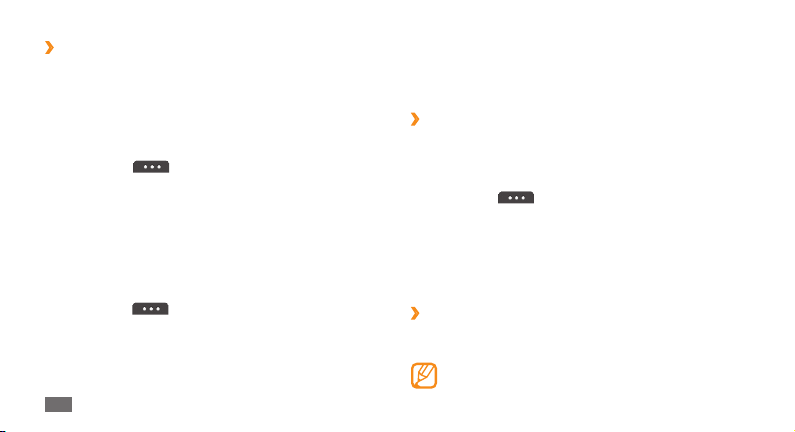
Utiliser des modèles de messages
›
Découvrez comment dénir et utiliser des modèles de SMS
et de MMS pour créer de nouveaux messages rapidement et
simplement.
Créer un modèle de SMS
En mode Menu, appuyez sur 1 Messages.
Appuyez sur
2
Saisissez votre texte, puis appuyez sur
3
En utilisant l'option d'insertion, vous pouvez maintenant insérer
un modèle dans le champ de saisie du SMS, du MMS ou de
l'e-mail que vous êtes en train de rédiger.
Créer un modèle de MMS
En mode Menu, appuyez sur 1 Messages.
Appuyez sur
2
Créer.
Créez un MMS à utiliser comme modèle, avec un objet et les
3
pièces jointes souhaitées. ► p. 42
Appuyez sur
4
44
→
Sauveg.
Communication
Mes dossiers → Modèles → Créer.
Sauveg.
→ Mes dossiers → Cartes MMS →
Vous pouvez maintenant utiliser un modèle pour rédiger un
MMS. A partir de la liste de cartes MMS, maintenez votre doigt
appuyé sur un modèle, puis appuyez sur Envoyer. Votre modèle
s'ouvre en tant que nouveau MMS.
Créer des dossiers de messagerie
›
Découvrez comment créer des dossiers pour gérer vos messages
en fonction de vos préférences et de vos besoins.
En mode Menu, appuyez sur
1
Appuyez sur
2
Saisissez le nom du nouveau dossier, puis appuyez sur
3
Vous pouvez maintenant déplacer les messages importants
situés dans la boîte d'envoi ou la boîte de réception vers un
dossier personnalisé, pour une gestion plus simple ou pour éviter
de les eacer accidentellement.
Envoyer un message SOS
›
En cas d'urgence, vous pouvez appeler à l'aide en envoyant un
message SOS à des destinataires prédénis.
Selon votre zone géographique ou votre opérateur, il est
possible que cette fonction ne soit pas disponible.
Messages.
→ Mes dossiers → Créer.
OK.
Page 46

En mode Menu, appuyez sur
1
Appuyez sur
2
Options d'envoi.
Pour activer la fonction de messagerie SOS, appuyez sur
3
Envoi de SOS.
Appuyez sur
4
destinataires.
Saisissez le numéro du destinataire et appuyez sur
5
à l'étape 9.
Pour utiliser un numéro enregistré dans votre liste de contacts,
appuyez sur Récents, Contacts ou Groupes et passez à l'étape
suivante.
Sélectionnez des contacts, puis appuyez sur
6
Sélectionnez un numéro de téléphone (si nécessaire).
7
Lorsque vous avez sélectionné les destinataires, appuyez
8
sur OK.
Appuyez sur
9
de répétitions du message SOS.
→
Destinataires pour ouvrir la liste des
Nombre de répétitions et choisissez le nombre
Messages.
Paramètres → Messages SOS →
Ajouter.
OK. Passez
Appuyez sur
10
Pour envoyer un message SOS, l'écran tactile et les touches
doivent être verrouillés. Appuyez à quatre reprises sur la touche
de volume.
Appliquer → Appliquer → Oui.
Dès que vous envoyez un message SOS, toutes les
fonctions téléphoniques sont suspendues jusqu'à ce que
vous appuyiez sur [
].
E-mail
Découvrez comment créer et envoyer des e-mails et comment
acher ou gérer les messages envoyés ou reçus.
Créer un compte e-mail et un prol
›
Vous pouvez ajouter des comptes e-mail personnels à ceux
prédénis par votre opérateur. Vous pouvez également ajouter
votre propre prol de connexion pour utiliser les services de
messagerie.
Communication
45
Page 47

Créer un compte e-mail
En mode Menu, appuyez sur E-mail → Autres.
1
An de créer un compte pour un service de messagerie
spécique, sélectionnez le nom du service.
Personnalisez les paramètres du compte à l'aide des options
2
suivantes :
Option Fonction
Nom du compte
Adresse e-mail Saisir votre adresse e-mail.
Nom
d'utilisateur
Mot de passe
Serveur SMTP
Communication
46
Saisir le nom du compte. Cette option
n'est disponible que lors de la création
d'un nouveau compte de messagerie.
Saisir le nom d'utilisateur associé à
votre compte.
Saisir le mot de passe de votre
compte.
Saisir l'adresse du serveur SMTP
(serveur sortant).
Option Fonction
Port SMTP
Connexion
sécurisée
Type de serveur
entrant
Serveur POP3/
Serveur IMAP4
Port POP3/Port
IMAP4
Connexion
sécurisée
Saisir le numéro de port du serveur
SMTP.
Sélectionner le protocole de sécurité
du serveur SMTP.
Sélectionner un type de serveur
entrant (POP3 ou IMAP4).
Saisir l'adresse du serveur entrant.
Saisir le numéro de port du serveur
entrant.
Sélectionner le protocole de sécurité
du serveur entrant.
Sélectionnez un prol de messagerie
En mode Menu, appuyez sur E-mail
1
Paramètres
Sélectionnez un prol
2
→
Prols de messagerie.
→
Appliquer.
→ →
Page 48

Envoyer un e-mail
›
En mode Menu, appuyez sur E-mail → un compte →
1
Rédiger.
Vous pouvez appuyer sur Liste comptes pour acher
d'autres comptes.
Appuyez sur
2
Vous pouvez saisir une adresse e-mail manuellement ou la
sélectionner à partir du journal d'appels, du répertoire ou
d'un groupe.
Appuyez sur le champ
3
destinataires.
Appuyez sur le champ de saisie de l'objet et indiquez un
4
objet.
Appuyez sur le champ de saisie du texte et saisissez votre
5
message.
Appuyez sur
6
Vous pouvez sélectionner un chier à partir de la liste
des chiers ou capturer une photo, une vidéo ou un
enregistrement audio.
Appuyez sur
7
Contacts.
Cc/Cci et ajoutez d'autres
→ Pièces jointes et joignez un chier.
Envoyer pour envoyer l'e-mail.
Acher un e-mail
›
En mode Menu, appuyez sur E-mail → un compte.
1
Faites déler pour atteindre la boîte de réception.
2
Appuyez sur
3
Sélectionnez un e-mail ou un en-tête.
4
Si vous avez choisi un en-tête, appuyez sur 5
Récupérer pour acher le contenu de l'e-mail.
Synchroniser les e-mails avec le serveur
›
→
Télécharger.
→
Exchange
Après avoir conguré les paramètres de synchronisation, vous
pouvez synchroniser vos e-mails avec le serveur Exchange. Pour
congurer le serveur Exchange :
→ →
En mode Menu, appuyez sur
1
Paramètres
ActiveSync.
→
Comptes e-mail → Nouveau → Exchange
E-mail
Communication
47
Page 49

Personnalisez les paramètres du serveur Exchange dans les
2
écrans suivants :
Option Fonction
Adresse e-mail
Nom
d'utilisateur
Mot de passe
Domaine
Server URL
Use SSL
Une fois les paramètres du serveur personnalisés, appuyez
3
sur le point situé à côté des types de données à synchroniser.
Pour synchroniser les e-mails et les événements du
calendrier, vous pouvez dénir l'intervalle de synchronisation.
Communication
48
Saisir votre adresse e-mail pour le
serveur Exchange.
Saisir votre nom d'utilisateur pour le
serveur Exchange.
Saisir votre mot de passe pour le
serveur Exchange.
Saisir le domaine de votre adresse
e-mail.
Saisissez l'adresse Internet (URL) du
serveur Exchange.
Utilisez le protocole SSL (Secure Sockets
Layer) pour renforcer la sécurité.
Appuyez sur 4 Suivant pour conrmer.
Pour synchroniser vos e-mails :
En mode Menu, appuyez sur
1
Exchange.
Appuyez sur
2
→
E-mail → le compte du serveur
Télécharger.
Social Hub
Social HubTM est un service de messagerie unique qui rassemble tous
vos comptes (e-mail, messagerie instantanée, réseaux sociaux…)
au sein d’une solution uniée et intégrée au répertoire.
Certains services Social Hub•
disponibles en fonction de votre opérateur et/ou de la
version logicielle de votre appareil.
L'accès aux services Social Hub
•
coûts de connexion supplémentaires en fonction
de l'ore souscrite auprès de votre opérateur. Pour
plus d'informations, renseignez-vous auprès de votre
opérateur.
TM
pourraient ne pas être
TM
peut entraîner des
Page 50

Bienvenue dans le Social Hub™
›
Les 3 avantages de votre Social Hub™
Tous vos contacts :
1
Synchronisez vos répertoires en ligne (mails et réseaux sociaux)
avec votre appareil.
Boîte de réception Social Hub™ :
2
Gérez vos messages et conversations en une seule application.
Calendrier unié :
3
Synchronisez l'ensemble de vos calendriers en ligne et
consultez votre emploi du temps d'un seul coup d'oeil.
Premiers pas avec Social Hub™
Étapes simples et rapides pour activer vos comptes sur votre mobile :
En mode Menu, appuyez sur 1 Mes comptes et retrouvez vos
réseaux préférés (mails et réseaux sociaux).
Sélectionnez votre compte favori (mail ou réseau social) et
2
entrez vos identiants pour vous connecter.
Déterminez les éléments à synchroniser pour chacun de vos
3
comptes : messagerie, contacts, calendrier.
Communiquer avec vos contacts
Grâce à Social Hub™ retrouvez toutes les informations de vos
contacts pour une meilleure communication.
Accédez à votre répertoire à partir de l'écran d'accueil.
1
Retrouvez en un clin d'oeil tous vos contacts.
2
Sélectionnez un contact et choisissez le moyen de
3
communication souhaité : SMS, MMS, e-mail.
Consulter vos messages
Avec Social Hub™, gérez vos messages et vos conversations en
toute simplicité grâce à un système de notications intégré.
En mode Menu, appuyez sur
1
Vous n'avez qu'une seule boîte de réception pour tous vos
2
SMS/MMS, e-mails et actualités communautaires.
Appuyez sur l'enveloppe pour consulter vos messages.
3
Social Hub.
Communication
49
Page 51

Gérer votre calendrier unié
Le calendrier unié de Social Hub™ vous permet de gérer votre
agenda en y intégrant vos évènements communautaires. Les
évènements associés à un de vos comptes seront synchronisés,
que vous les modiiez en ligne ou sur votre mobile.
En mode Menu, appuyez sur
1
Achez/modiez les évènements qui ont été synchronisés à
2
partir de vos diérents comptes.
Créez de nouveaux évènements et synchronisez-les avec
3
votre compte favori.
Communication
50
Calendrier.
Messagerie instantanée
Découvrez comment discuter avec votre famille et vos amis
depuis les messageries instantanées universelles telles que
Palringo et Yahoo Messenger.
Selon votre zone géographique ou votre opérateur, il est
possible que cette fonction ne soit pas disponible.
En mode Menu, appuyez sur
1
Sélectionnez un service de messagerie instantanée.
2
Saisissez votre nom d'utilisateur et votre mot de passe pour
3
ouvrir une session.
Vous pouvez communiquer instantanément avec votre
4
famille et vos amis.
MI.
Page 52

Divertissements
Appareil photo
Découvrez comment capturer et visionner des photos et des
vidéos. Vous pouvez prendre des photos d'une résolution allant
jusqu'à 2560 x 1920 pixels (5 méga pixels) et enregistrer des
vidéos d'une résolution allant jusqu'à 320 x 240 pixels. Les photos
sont enregistrées en format jpg et les vidéos en format mp4
Capturer une photo
›
Depuis l'écran d'accueil, appuyez sur [ ] pour allumer
1
l'appareil photo.
Faites pivoter l'appareil vers la gauche pour passer en mode
2
paysage.
L'interface de l'appareil photo s'ache uniquement en •
mode paysage.
L'appareil photo s'éteint automatiquement lorsque
•
vous ne l'utilisez pas pendant un certain temps.
Il est possible que les capacités de la mémoire dièrent
•
en fonction de la scène photographiée ou des
conditions de prise de vue.
Pointez l'objectif vers le sujet et procédez aux réglages
3
nécessaires.
1
2
3
4
5
6
7
8
9
10
Divertissements
51
Page 53

Numéro Fonction
1
2
3
4
5
6
7
Divertissements
52
Barre d'état et de paramètres :
• : Résolution
• : Mesure d'exposition
• : Emplacement de stockage par défaut
• : Nombre de photos que vous pouvez
prendre (en fonction de la mémoire
disponible)
Basculer en mode Caméscope.
Changer le mode de prise de vue.
Changer le mode scénique.
Modier les paramètres de l'appareil photo.
Acher ou masquer les icônes sur l'écran.
Modier les paramètres du ash. Vous pouvez
allumer ou éteindre le ash manuellement
ou paramétrer l'appareil photo pour qu'il
déclenche automatiquement le ash lorsque
cela est nécessaire.
Numéro Fonction
Modier le mode de mise au point. Vous
pouvez prendre des photos en gros plan
8
ou paramétrer l'appareil pour qu'il eectue
automatiquement la mise au point sur le sujet
ou sur les visages.
Ajuster la valeur d'exposition. Appuyez sur +
9
pour l'augmenter ou sur – pour la diminuer.
10
Acher la dernière photo enregistrée.
Appuyez sur la touche de volume pour eectuer un zoom
4
avant ou arrière.
Appuyez sur [
5
La photo est enregistrée automatiquement.
Après avoir capturé des photos, appuyez sur
visionner.
•
Pour visionner plus de photos, faites déler l'écran vers
la gauche ou la droite ou bien inclinez l'appareil dans ces
directions.
] pour prendre une photo.
pour les
Page 54

Pour eectuer un zoom avant, placez vos deux doigts joints •
sur l'écran, puis écartez-les (rapprochez-les pour eectuer un
zoom arrière). Pour quitter le mode zoom, appuyez sur Taille
réelle.
•
Pour lancer un diaporama avec des photos et des vidéos,
appuyez sur . Pour arrêter le diaporama, appuyez sur
l'écran.
Pour acher les propriétés d'une photo, appuyez sur • .
Pour supprimer une photo, appuyez sur
• Supprimer
Pour utiliser d'autres fonctions avec une photo, appuyez sur
•
et l'une des options suivantes :
Envoyer via
- : Envoyez la photo à d'autres personnes par
MMS, e-mail ou Bluetooth.
Charger
- : Publiez la photo sur un site Web communautaire
ou un blog.
Dénir comme
- : Dénissez la photo en tant que fond
d'écran ou associez-la à l'image d'identication d'un contact.
Modier
- : Modiez la photo. ► p. 97
Imprimer via
- : Imprimez la photo via une connexion USB ou
la fonction sans l Bluetooth.
→
Oui.
Prendre des photos à l'aide d'options
›
prédénies
Votre appareil photo propose des paramètres prédénis
pour diérents types de scènes. Il vous sut simplement de
sélectionner le mode approprié aux conditions et aux sujets de
vos prises de vue.
Par exemple, si vous prenez des photos la nuit, sélectionnez le
mode Nuit dont l'exposition sera supérieure à une photo prise
de jour.
Depuis l'écran d'accueil, appuyez sur [
1
l'appareil photo.
Faites pivoter l'appareil vers la gauche pour passer en mode
2
paysage.
Appuyez sur
3
Procédez aux réglages nécessaires.
4
Appuyez sur [5 ] pour prendre une photo.
→ une scène → .
] pour allumer
Divertissements
53
Page 55

Capturer une photo en mode Sourire
›
Votre appareil photo peut reconnaître les visages des personnes
et vous aider à les prendre en photo lorsqu'elles sourient.
Depuis l'écran d'accueil, appuyez sur [
1
l'appareil photo.
Faites pivoter l'appareil vers la gauche pour passer en mode
2
paysage.
Appuyez sur
3
Procédez aux réglages nécessaires.
4
Appuyez sur [5 ].
Pointez l'objectif de l'appareil photo vers le sujet. Votre
6
appareil reconnaît les visages sur une photo et détecte
leurs sourires. Lorsque le sujet sourit, l'appareil prend
automatiquement une photo.
Divertissements
54
→ Sourire.
] pour allumer
Capturer une série de photos
›
Vous pouvez facilement prendre une série de photos de sujets
en mouvement. Ceci est utile lorsque vous réalisez des photos
d'enfants en train de jouer ou d'événements sportifs par exemple.
Depuis l'écran d'accueil, appuyez sur [
1
l'appareil photo.
Faites pivoter l'appareil vers la gauche pour passer en mode
2
paysage.
Appuyez sur
3
Procédez aux réglages nécessaires.
4
Maintenez la touche [5 ] enfoncée. L'appareil photo
multiplie les prises de vue jusqu'à ce que vous relâchiez le
déclencheur.
→ Continu.
] pour allumer
Page 56

Capturer une photo panoramique
›
Vous pouvez prendre des photos panoramiques en utilisant le
mode Panorama. Ce mode est conseillé pour photographier les
paysages.
Depuis l'écran d'accueil, appuyez sur [
1
l'appareil photo.
Faites pivoter l'appareil vers la gauche pour passer en mode
2
paysage.
Appuyez sur
3
Sélectionnez une direction.
4
Procédez aux réglages nécessaires.
5
Appuyez sur [6 ] pour prendre la première photo.
Déplacez doucement l'appareil dans la direction choisie et
7
alignez le cadre vert avec l'objectif.
Lorsque le cadre vert est aligné avec l'objectif, l'appareil
photo prend automatiquement la photo suivante.
Répétez l'étape 7 pour terminer la photo panoramique.
8
Appuyez sur 9 pour enregistrer la photo panoramique.
→ Panorama.
] pour allumer
Personnaliser les paramètres de l'appareil photo
›
Avant de prendre une photo, appuyez sur → pour
accéder aux options suivantes :
Option Fonction
Retardateur
Résolution Modier l'option de résolution.
Balance des
blancs
Eets
ISO Régler la sensibilité du capteur d'images.
Mesure expos.
Contraste
auto
Qualité
d'image
Ajuster Régler le contraste, la saturation et la netteté.
Dénir le délai à l'issue duquel l'appareil doit
prendre une photo.
Régler la gamme de couleurs en fonction des
conditions d'éclairage.
Appliquer des eets spéciaux, par exemple
des tons sépia ou noir et blanc.
Sélectionner un type d'indice d'exposition.
Ajuster automatiquement les contrastes
entre votre sujet et l'arrière-plan.
Dénir le niveau de qualité des photos.
Divertissements
55
Page 57

Avant de prendre une photo, appuyez sur
aux paramètres suivants :
Paramètres Fonction
Guide
Compte-rendu
Connexion GPS
Divertissements
56
Acher des lignes directrices sur l'écran
d'aperçu.
Paramétrer l'appareil photo pour qu'il
ache la dernière photo capturée.
Paramétrer l'appareil pour qu'il ajoute les
informations de localisation aux photos.
Pour que les signaux GPS soient
meilleurs, évitez de prendre des
photos dans des lieux où le signal
peut être limité, par exemple entre
des bâtiments ou dans des zones de
faible altitude, ou encore lorsque les
conditions météorologiques sont
mauvaises. Vous pouvez personnaliser
les paramètres de connexion GPS
pour améliorer la réception.
→ pour accéder
► p. 100
Paramètres Fonction
Son de
l'obturateur
Stockage
Réinitialisation
Enregistrer une vidéo
›
Depuis l'écran d'accueil, appuyez sur [ ] pour allumer
1
l'appareil photo.
Faites pivoter l'appareil vers la gauche pour passer en mode
2
paysage.
Appuyez sur
3
Paramétrer l'obturateur pour qu'il émette
un son lors de la capture d'une photo.
Sélectionner un emplacement de stockage
par défaut où enregistrer les photos
capturées.
Réinitialiser les options des menus et des
prises de vue.
pour basculer en mode Caméscope.
Page 58

Pointez l'objectif vers le sujet et procédez aux réglages
4
nécessaires.
1
2
3
4
5
Numéro Fonction
Barre d'état et de paramètres :
• : Résolution
• : Emplacement de stockage par défaut
1
• : Durée d'enregistrement
disponible (en fonction de la mémoire
disponible)
Numéro Fonction
2
Basculer en mode Appareil photo.
6
7
8
Modier le mode d'enregistrement
3
(pour joindre la vidéo à un MMS ou pour
l'enregistrerau format standard).
4
Modier les paramètres du caméscope.
5
Acher ou masquer les icônes sur l'écran.
Modier les paramètres du ash. Vous pouvez
activer ou désactiver manuellement le ash
6
ou paramétrer l'appareil photo pour qu'il
utilise automatiquement le ash si nécessaire.
Ajuster la valeur d'exposition. Appuyez sur +
7
pour l'augmenter ou sur – pour la diminuer.
8
Acher la dernière vidéo enregistrée.
Divertissements
57
Page 59
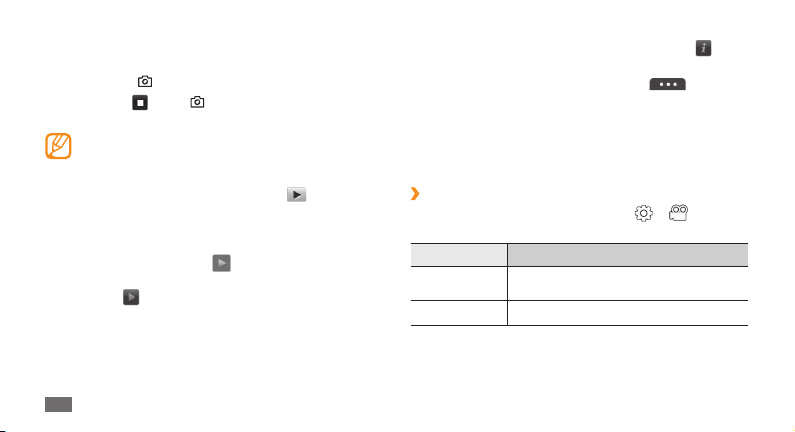
Appuyez sur la touche de volume pour eectuer un zoom
5
avant ou arrière.
Appuyez sur [
6
Appuyez sur
7
La vidéo est enregistrée automatiquement.
Il peut arriver que l'appareil photo ne puisse pas
enregistrer correctement des vidéos sur une carte
mémoire dont la vitesse de transfert est faible.
Après avoir enregistré des vidéos, appuyez sur
visionner.
•
Pour visionner plus de vidéos, faites déler l'écran vers la gauche
ou la droite ou bien inclinez l'appareil dans ces directions.
Pour lire la vidéo, appuyez sur
• au centre de l'écran.
Pour lancer un diaporama avec des photos et des vidéos,
•
appuyez sur . Pour arrêter le diaporama, appuyez sur
l'écran.
Divertissements
58
] pour commencer à enregistrer.
ou sur [ ] pour arrêter l'enregistrement.
pour les
Pour acher les propriétés d'une vidéo, appuyez sur • .
Pour supprimer une vidéo, appuyez sur
• Supprimer
Pour utiliser d'autres fonctions, appuyez sur
• , puis
sélectionnez l'une des options suivantes :
Envoyer via
- : Envoyez la vidéo à d'autres personnes par
MMS, e-mail ou Bluetooth.
Charger
- : Publiez la vidéo sur un site Web communautaire
ou un blog.
Personnaliser les paramètres du caméscope
›
Avant d'enregistrer une vidéo, appuyez sur → pour
accéder aux options suivantes :
Option Fonction
Retardateur
Résolution Changer l'option de résolution.
Dénir le délai à l'issue duquel la caméscope
doit commencer à lmer.
→
Oui.
Page 60

Option Fonction
Balance des
blancs
Eets
Qualité vidéo Dénir le niveau de qualité des vidéos.
Ajuster
Avant d'enregistrer une vidéo, appuyez sur
accéder aux paramètres suivants :
Paramètres Fonction
Guide
Enreg. audio
Régler la gamme de couleurs en fonction
des conditions d'éclairage.
Appliquer des eets spéciaux, par exemple
des tons sépia ou noir et blanc.
Régler le contraste, la saturation et la
netteté.
→ pour
Acher des lignes directrices sur l'écran
d'aperçu.
Activer ou désactiver l'enregistrement
du son.
Paramètres Fonction
Stockage
Réinitialisation
Sélectionner un emplacement de stockage
par défaut où stocker les vidéos enregistrées.
Réinitialiser les options des menus et
d'enregistrement.
Lecteur vidéo
Découvrez comment utiliser le lecteur vidéo pour visionner
toutes sortes de vidéos. Le lecteur vidéo est compatible avec les
formats de chiers suivants : mp4, 3gp.
En fonction du logiciel de l'appareil, certains formats ne •
sont pas compatibles.
Une erreur peut se produire à l'ouverture d'un chier
•
si la taille de celui-ci dépasse la quantité de mémoire
disponible.
En mode Menu, appuyez sur Lect.vidéo.
1
Sélectionnez une vidéo à lire.
2
Divertissements
59
Page 61

Les touches suivantes permettent de contrôler la lecture :
3
1
2
3
5
6
7
4
Numéro Fonction
Activer le son Surround 5.1 lorsqu'un casque
1
est branché.
Se déplacer à un endroit spécique du chier
2
en faisant glisser ou en appuyant brièvement
sur la barre.
Divertissements
60
Numéro Fonction
3
Reculer dans le chier.
4
Changer le format de l'écran vidéo.
5
Régler le volume.
Interrompre la lecture. Pour la reprendre,
6
appuyez sur
7
Avancer dans le chier.
En cours de lecture d'une vidéo, appuyez sur
accéder aux paramètres suivants :
Option Fonction
Luminosité Régler la luminosité de la vidéo.
Recherche
Mosaïque
Diviser la vidéo en segments an de
pouvoir démarrer la lecture à partir de l'un
de ces segments.
.
pour
Page 62

Option Fonction
Envoyer via Envoyer la vidéo à d'autres personnes.
Mettre en ligne
Détails Acher les propriétés de la vidéo.
Publier la vidéo sur un site Web
communautaire ou un blog.
Musique
Découvrez comment écouter vos morceaux de musique favoris à
tout moment grâce au lecteur MP3. Le lecteur MP3 est compatible
avec les formats de chiers suivants : mp3, aac, wma, 3gp, m4a.
En fonction du logiciel de l'appareil, certains formats ne •
sont pas compatibles.
Une erreur peut se produire à l'ouverture d'un chier
•
si la taille de celui-ci dépasse la quantité de mémoire
disponible.
Ajouter des chiers audio dans l'appareil
›
Commencez par transférer des chiers dans votre appareil ou sur
une carte mémoire :
• ► p. 76
Téléchargez sur le Web.
Téléchargez depuis un PC à l'aide du logiciel Samsung Kies
•
(en option). ► p. 90
Recevez des chiers via Bluetooth.
• ► p. 84
Copiez des chiers sur une carte mémoire.
• ► p. 90
Synchronisez l'appareil avec le lecteur Windows Media 11. • ► p. 90
Samsung ne peut être tenu responsable de l'utilisation
des chiers audio fournis par défaut sur votre appareil.
Ecouter de la musique
›
Après avoir transféré de la musique dans votre appareil ou sur
une carte mémoire :
En mode Menu, appuyez sur
1
Faites déler la barre d'onglets située en haut de l'écran vers
2
la gauche ou la droite pour choisir une catégorie de musique.
Musique.
Divertissements
61
Page 63

Sélectionnez un chier.
3
Les touches suivantes permettent de contrôler la lecture :
4
1 5
2
6
3
7
8
4
9
Numéro Fonction
1
Activer le son Surround 5.1 lorsqu'un casque
1
est branché.
1
2
Acher les propriétés du chier audio.
Divertissements
62
Numéro Fonction
Se déplacer à un endroit spécique du chier
1
3
en faisant glisser ou en appuyant brièvement
sur la barre.
Revenir en arrière. Reculer dans le chier
4
(en maintenant la touche enfoncée).
1
5
Activer le Mode aléatoire.
Modier le mode de répétition (désactivé,
1
6
répéter la lecture d'un seul ou de tous les
chiers).
7
Régler le volume.
Interrompre la lecture. Pour la reprendre,
8
appuyez sur
Avancer. Avancez dans un chier
9
(en maintenant la touche enfoncée).
1. Ces icônes s'achent lorsque vous appuyez sur l'écran du
lecteur.
.
Page 64
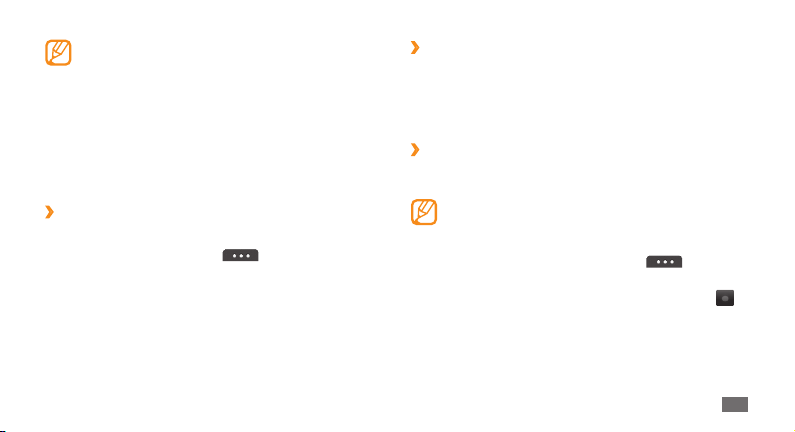
La technologie SRS CS Headphone•
de la qualité du son Surround 5.1 à l'aide d'un casque
ou d'écouteurs standards lorsque vous écoutez du
contenu multicanal, comme par exemple des lms en
DVD.
La technologie WOW HD
•
la qualité audio de la lecture en orant des
divertissements 3D dynamiques et une profondeur
de son saisissante alternant entre basses et hautes
fréquences.
Créer une liste de lecture
›
En mode Menu, appuyez sur 1 Musique.
Appuyez sur
2
Saisissez le titre de la nouvelle liste de lecture et appuyez
3
sur OK.
Sélectionnez la liste de lecture créée.
4
Appuyez sur 5 Ajouter.
Sélectionnez les chiers que vous souhaitez ajouter, puis
6
appuyez sur Ajouter.
Listes lecture → → Créer.
™
permet de proter
™
améliore signicativement
Ajouter une chanson à la liste rapide
›
Pendant la lecture, appuyez sur 1 Ajout liste rap. pour stocker
vos chansons favorites dans la liste rapide.
Pour acher les autres chansons de la liste, appuyez sur
2
Accès liste rap.
Rechercher de la musique
›
Découvrez comment accéder à des services de musique en ligne
pour obtenir des informations à propos d'une chanson.
Ce service n'est pas disponible chez certains opérateurs.•
Il est possible que la base de données ne contienne pas •
d'informations sur certaines chansons.
En mode Menu, appuyez sur
1
Reconnaissance audio.
Pour enregistrer un extrait d'une chanson, appuyez sur
2
L'enregistrement est interrompu automatiquement après un
délai de 10 secondes.
Pour obtenir des informations sur la musique par
3
l'intermédiaire du serveur, suivez les instructions achées
à l'écran.
Musique →
→
Divertissements
63
.
Page 65

Ajouter une chanson à la liste des achats
›
prévus
Sélectionnez l'image d'un album à partir de la liste des
1
résultats de reconnaissance musicale ou d'informations
similaires, puis appuyez sur Ajouter à la liste des achats
prévus an de stocker ces informations dans la liste des
achats prévus.
Pour acher d'autres chansons dans la liste des achats
2
prévus, appuyez sur Musique → → Liste des achats
prévus.
Personnaliser les paramètres du lecteur MP3
›
En mode Menu, appuyez sur 1 Musique.
Appuyez sur
2
Pour personnaliser votre lecteur MP3, dénissez les
3
paramètres suivants :
Option Fonction
Egaliseur
Divertissements
64
→ Paramètres.
Sélectionner un type d'égaliseur par
défaut.
Option Fonction
Eets Sélectionner un eet sonore.
Menu musique
Achage
Sélectionner les catégories de musique
à acher sur l'écran de la bibliothèque.
Sélectionner une animation à acher
pendant la lecture.
Radio FM
Découvrez comment écouter de la musique et les actualités
en utilisant la radio FM. Pour écouter la radio FM, vous devez
brancher un casque ou des écouteurs qui font oce d'antenne
radio.
Ecouter la radio FM
›
Branchez un casque ou des écouteurs sur l'appareil.
1
En mode Menu, appuyez sur 2 Radio FM.
Page 66

Appuyez sur 3 Oui pour lancer la recherche automatique des
stations.
La radio FM recherche et mémorise automatiquement les
stations disponibles.
Lorsque vous utilisez la radio FM pour la première
fois, l'appareil vous invite à démarrer une recherche
automatique des stations.
Les touches suivantes permettent de contrôler la radio FM :
4
2
3
4
5
6 1
7
8
4
3
Numéro Fonction
Paramétrer la radio FM pour rechercher
1
automatiquement les fréquences des stations
lorsque le signal est faible.
Eteindre la radio FM. Pour allumer la radio FM,
2
appuyez sur
Augmenter ou diminuer la fréquence de
3
0,1 MHz.
4
Rechercher une station de radio disponible.
Ajouter la station de radio en cours d'écoute à
5
la liste des favoris.
6
Modier la sortie son (casque ou haut-parleur).
Modier la fréquence en faisant déler la
7
barre d'échelle vers la gauche ou la droite.
8
Régler le volume.
.
Divertissements
65
Page 67

Enregistrer une chanson diusée sur la
›
radio FM
Branchez un casque ou des écouteurs sur l'appareil.
1
En mode Menu, appuyez sur 2 Radio FM.
Pour allumer la radio FM, appuyez sur
3
Sélectionnez la station de radio désirée.
4
Appuyez sur 5 → Enregistrer pour commencer à
enregistrer.
Lorsque vous avez terminé l'enregistrement, appuyez sur
6
Sauveg.
Le chier est enregistré dans Sons (en mode Menu, appuyez
sur Mes chiers
Pour écouter un chier enregistré, appuyez sur
Accéder aux sons → un chier.
Divertissements
66
→
Sons).
.
Enregistrer des stations de radio
›
automatiquement
Branchez un casque ou des écouteurs sur l'appareil.
1
En mode Menu, appuyez sur 2 Radio FM.
Appuyez sur
3
Indiquez si la liste des favoris doit être mise à jour ou non.
4
La radio FM recherche et mémorise automatiquement les
stations disponibles.
Ajouter une station de radio à la liste des
›
→ Analyser.
favoris
Branchez un casque ou des écouteurs sur l'appareil.
→
1
En mode Menu, appuyez sur 2 Radio FM.
Pour allumer la radio FM, appuyez sur
3
Sélectionnez la station de radio désirée.
4
Pour ajouter la station à la liste des favoris, appuyez sur 5 .
Pour renommer ou supprimer une station radio favorite,
maintenez votre doigt positionné sur celle-ci.
.
Page 68

›Personnaliser les paramètres de la radio FM
En mode Menu, appuyez sur 1 Radio FM.
Appuyez sur
2
Pour personnaliser votre radio FM, dénissez les paramètres
3
suivants :
Option Fonction
Fréquence
alternative
Désactivation auto
de la radio FM
Emplacement
d'enregistrement
Nom par défaut des
chiers enregistrés
→ Paramètres.
Indiquer si la radio FM doit tenter
de changer de fréquence ou non
lorsque le signal d'un station est
faible.
Paramétrer la radio FM pour qu'elle
séteigne automatiquement passé
un certain délai.
Sélectionner un emplacement
de stockage où stocker les clips
radio FM.
Dénir le préxe par défaut des
clips radio FM.
Jeux
Découvrez comment utiliser des jeux et des applications basé(e)s
de la technologie reconnue Java.
En fonction du logiciel de l'appareil, il est possible que le
téléchargement de jeux ou d'applications Java ne soit pas
pris en charge.
Télécharger des jeux et des applications
›
En mode Menu, appuyez sur Jeux → Plus de jeux
1
(si nécessaire).
Votre appareil se connecte au site Web prédéni par votre
opérateur.
Recherchez des jeux ou des applications et téléchargez les
2
éléments dans l'appareil.
Divertissements
67
Page 69

Jouer à des jeux ou lancer des applications
›
En mode Menu, appuyez sur 1 Jeux.
Sélectionnez un jeu ou une application dans la liste et suivez
2
les instructions qui s'achent à l'écran.
La disponibilité de ces jeux dépend de votre zone •
géographique et de votre opérateur.
Les commandes et les options des jeux ou des
•
applications peuvent varier.
Pour protéger vos jeux ou vos applications contre les
•
suppressions accidentelles, appuyez sur Protection.
Divertissements
68
Page 70

Informations
personnelles
Contacts
Découvrez comment créer et gérer la liste de vos contacts
personnels ou professionnels enregistrés dans la mémoire de
l'appareil ou sur la carte SIM ou USIM. Pour tous vos contacts,
vous pouvez enregistrer des noms, des numéros de téléphone
mobile ou xe, des adresses e-mail, des dates d'anniversaire et
plus encore.
Ajouter un nouveau contact
›
En mode Menu, appuyez sur 1 Contacts → Créer.
Saisissez les coordonnées du contact.
2
Appuyez sur 3 OK pour enregistrer le contact dans la mémoire.
Vous pouvez également créer un contact à partir de l'écran de
numérotation.
En mode Menu, appuyez sur
1
de téléphone.
Appuyez sur
2
Saisissez les coordonnées du contact.
3
Appuyez sur 4 OK pour enregistrer le contact dans la mémoire.
Rechercher un contact
›
En mode Menu, appuyez sur Contacts.
1
Appuyez sur
2
nom que vous souhaitez atteindre.
Sélectionnez le nom du contact dans la liste des contacts.
3
Une fois le contact localisé, vous pouvez :
•
l'appeler en sélectionnant un numéro ou en appuyant sur
[ ].
passer un appel visio en appuyant sur
• .
Ajouter aux contacts → Créer un contact.
Rechercher et saisissez les premières lettres du
Clavier et saisissez un numéro
Informations personnelles
69
Page 71

• .
lui envoyer un SMS ou un MMS en appuyant sur
le dénir en tant que favori en appuyant sur • .
modier ses coordonnées en appuyant sur • Modier.
utiliser des fonctions supplémentaires en appuyant sur
• .
Supprimer
- : Supprimez le contact
Marquer comme numéro par défaut
- : Sélectionnez un
numéro par défaut pour le contact
Enregistrer dans Mes chiers
- : Enregistrez le contact dans
Mes chiers
Envoyer la carte de visite via
- : Partagez les coordonnées
d'un contact avec d'autres personnes
Copier dans SIM
- /Copier dans l'appareil : Copiez les cartes
de visite d'un contact de la mémoire de votre appareil
vers une carte SIM/USIM ou d'une carte SIM/USIM vers la
mémoire de votre appareil.
Informations personnelles
70
Dénir un numéro favori
›
En mode Menu, appuyez sur 1 Contacts → Favoris
Ajouter.
Cochez la case située à côté du contact, puis appuyez sur
2
Ajouter.
Le contact est enregistré dans la liste des numéros favoris.
Pour ajouter un numéro à votre liste de favoris, sélectionnez
un contact à partir de Contacts, puis appuyez sur
de son nom.
Les numéros sont ajoutés à la liste de vos contacts favoris
) sur la barre d’outils des widgets.
(
Créer une carte de visite
›
En mode Menu, appuyez sur 1 Contacts → → Mon
prol.
Saisissez vos coordonnées personnelles.
2
Appuyez sur 3 OK.
Vous pouvez envoyer votre carte de visite en la joignant à
un message ou à un e-mail, ou en la transférant à l'aide de
la fonction sans l Bluetooth.
→
à côté
Page 72

Récupérer des contacts à partir de comptes
›
communautaires
Vous pouvez consulter la liste de vos comptes de sites Web
communautaires et sélectionner un compte pour ajouter un
contact du site Web au répertoire de votre appareil.
En mode Menu, appuyez sur
1
mes comptes.
La liste des comptes ajoutés s'ache.
Sélectionnez un compte.
2
Créer un groupe de contacts
›
En créant des groupes de contacts, vous pouvez gérer plusieurs
contacts simultanément et envoyer des messages ou des e-mails à
tous les membres d'un groupe. Commencez par créer un groupe.
En mode Menu, appuyez sur
1
Sélectionnez un emplacement de stockage pour enregistrer
2
le groupe.
Contacts → → Lier à
Contacts → Groupes → Créer.
Saisissez le nom du groupe, puis sélectionnez sa sonnerie
3
(si nécessaire).
Appuyez sur
4
Copier des contacts
›
En mode Menu, appuyez sur 1 Contacts → → Copier
contact.
Sélectionnez une option de copie (de l'appareil vers la carte
2
SIM/USIM ou de la carte SIM/USIM vers l'appareil).
Sélectionnez les contacts à copier.
3
Lorsque vous avez sélectionné les contacts, appuyez sur
4
Copier.
Pour copier vers la carte SIM/USIM, appuyez sur
5
Sauveg.
Oui.
Calendrier
Découvrez comment créer et gérer les événements quotidiens
ou mensuels et dénir des alarmes pour vous souvenir des
événements importants.
Informations personnelles
71
Page 73

Créer des événements
›
En mode Menu, appuyez sur 1 Calendrier.
Appuyez sur
2
Saisissez les détails de l'événement.
3
Vous pouvez dénir le lieu de l'événement sur une carte en
appuyant sur
Appuyez sur
4
Acher des événements
›
Pour changer le mode d'achage du calendrier :
En mode Menu, appuyez sur
1
Sélectionnez un mode d'achage dans la partie supérieure
2
du calendrier.
Sélectionnez un événement pour en acher les détails.
3
72
Créer.
.
Sauveg.
Calendrier.
Informations personnelles
Pour acher les événements d'une date spécique :
En mode Menu, appuyez sur
1
Sélectionnez une date dans le calendrier.
2
En achage mensuel, les dates comportant des évènements
programmés sont signalées par un petit triangle.
Pour atteindre directement un jour spécique en saisissant
sa date manuellement, appuyez sur Accès, saisissez la date et
appuyez de nouveau sur Accès.
Sélectionnez un événement pour en acher les détails.
3
Vous pouvez envoyer l'événement à d'autres personnes •
en appuyant sur → Envoyer via → une option.
Vous pouvez imprimer l'événement via Bluetooth en
•
appuyant sur → Imprimer via Bluetooth.
Après avoir conguré les paramètres de
•
synchronisation, vous pouvez synchroniser votre
calendrier avec un serveur Exchange.
Calendrier.
► p. 47
Page 74

Arrêter l'alarme d'un événement
›
Si vous dénissez une alarme pour un événement, elle sonnera à
l'heure spéciée. Maintenez votre doigt appuyé sur Arrêter pour
arrêter l'alarme.
Tâches
Découvrez comment créer une liste de tâches virtuelles et dénir
des alarmes et des priorités pour vous souvenir des tâches
importantes à accomplir.
Créer une tâche
›
En mode Menu, appuyez sur 1 Tâches.
Appuyez sur
2
Saisissez les détails de la tâche.
3
Appuyez sur 4 Sauveg.
Créer.
Acher les tâches
›
En mode Menu, appuyez sur 1 Tâches.
Pour trier les tâches, appuyez sur
2
une catégorie.
Sélectionnez une tâche pour en acher les détails.
3
Vous pouvez marquer comme terminées les tâches dont
la date est déjà passée en sélectionnant une tâche et en
cochant la case dans la ligne supérieure. Plus aucune alerte
ne vous rappelle alors ces tâches.
Vous pouvez envoyer la tâche à d'autres personnes en •
appuyant sur → Envoyer via → une option.
Vous pouvez imprimer la tâche via Bluetooth en
•
appuyant sur → Imprimer via Bluetooth.
Après avoir conguré les paramètres de
•
synchronisation, vous pouvez synchroniser vos tâches
enregistrées avec un serveur Exchange.
→ Trier par, puis
► p. 47
Informations personnelles
73
Page 75

Mémo texte
Découvrez comment enregistrer une information importante
pour la consulter ultérieurement.
Créer un mémo
›
En mode Menu, appuyez sur 1 Mémo.
Appuyez sur
2
Saisissez votre mémo texte et appuyez sur
3
masquer le volet de saisie.
Sélectionnez une couleur pour modier l'arrière-plan.
4
Appuyez sur 5 Sauveg.
Acher des mémos
›
En mode Menu, appuyez sur 1 Mémo.
Sélectionnez un mémo pour en acher les détails.
2
• .
74
Créer.
Pour acher tous les détails des mémos à partir de la liste, •
appuyez sur Agrandir ou sur .
Pour supprimer un mémo, appuyez sur
Informations personnelles
Retour an de
Vous pouvez envoyer le mémo à d'autres personnes en
appuyant sur
→ Envoyer via → une option.
Mémo vocal
Découvrez comment utiliser le dictaphone de votre appareil.
Enregistrer un mémo vocal
›
En mode Menu, appuyez sur 1 Mémo vocal.
Appuyez sur
2
Parlez dans le microphone.
3
Lorsque vous avez terminé, appuyez sur 4 ou sur Sauveg.
Pour enregistrer d'autres mémos vocaux, répétez les étapes
5
2 à 4.
Ecouter un mémo vocal
›
En mode Menu, appuyez sur 1 Mémo vocal.
Appuyez sur
2
Sélectionnez un mémo vocal à lire.
3
pour commencer à enregistrer.
pour accéder à la liste des mémos vocaux.
Page 76

Les touches suivantes permettent de contrôler la lecture :
4
2
1
Numéro Fonction
Se déplacer à un endroit spécique du chier
1
en faisant glisser la barre ou en appuyant
brièvement dessus.
Interrompre la lecture. Pour la reprendre,
2
appuyez sur
3
Régler le volume.
Vous pouvez envoyer le mémo vocal à d'autres personnes
en appuyant sur
→ Envoyer via → une option.
3
.
Informations personnelles
75
Page 77

Web
Internet
Découvrez comment accéder à des pages Web et enregistrer
des favoris.
L'accès au Web et le téléchargement de •
contenu multimédia peuvent entraîner des frais
supplémentaires en fonction de l'ore souscrite auprès
de votre opérateur. Pour en savoir plus, contactez votre
opérateur.
Le menu du navigateur peut s'intituler diéremment en
•
fonction de votre opérateur.
La disponibilité de certaines icônes dépend de votre
•
zone géographique ou de votre opérateur.
Dénir un prol Internet
›
Pour accéder au réseau et vous connecter à Internet, vous devez
d'abord activer un prol de connexion. Vous pouvez ajouter vos
propres prols de connexion à ceux déjà prédénis par votre
opérateur.
Web
76
En mode Menu, appuyez sur
1
Réseau → Connexions → Oui.
Appuyez sur
2
Personnalisez les paramètres du réseau.
3
► « Dénir un prol MMS » (p. 41)
En mode Menu, appuyez sur
4
Internet
Sélectionnez un prol de connexion
5
Surfer sur le Web
›
En mode Menu, appuyez sur 1 Internet pour lancer une page
d'accueil spécique.
Pour accéder à une page Web spécique, appuyez sur le
champ de saisie de l'adresse (URL), saisissez l'adresse de la
page Web, puis appuyez sur Aller à.
Créer.
→
Prols Internet.
Paramètres → Connectivité
Internet → → Paramètres
→
Appliquer.
→
Page 78

Utilisez les touches suivantes pour naviguer dans les pages
2
Web :
1
2
3
4
Numéro Fonction
1
Ajouter la page Web achée aux favoris.
1
2
Modier le mode d'achage.
Revenir à la page précédente ou passer à la
3
page suivante.
5
6
7
8
Numéro Fonction
4
Accéder à la liste des options du navigateur.
5
Actualiser la page Web achée.
1
6
Interrompre la connexion Internet.
Ouvrir une page Web dans une nouvelle
7
fenêtre ou aller aux fenêtres déjà ouvertes.
Ouvrir la liste des favoris enregistrés, des
8
pages fréquemment visitées, des ux RSS,
ainsi que l'historique Internet récent.
1. Ces icônes s'achent lorsque vous appuyez sur l'écran.
Lorsque vous naviguez sur une page Web, utilisez les options
suivantes :
•
Pour eectuer un zoom avant, placez vos deux doigts joints sur
l'écran puis écartez-les (rapprochez-les pour eectuer un zoom
arrière). Vous pouvez également eectuer un zoom avant ou
un zoom arrière en appuyant deux fois sur l'écran.
•
Pour traduire un mot, maintenez votre doigt appuyé sur le mot
en question et appuyez sur Traduire.
Web
77
Page 79

Pour utiliser d'autres fonctions, appuyez sur • , puis
sélectionnez l'une des options suivantes :
Aller à la page d'accueil
- : Retournez à la page d'accueil.
Envoyer l'URL via
- : Envoyez l'adresse Web de la page Web
achée à d'autres personnes.
Rechercher texte
- : Recherchez des informations à propos
d'un mot.
Filtrer les images
- : Enregistrez ou envoyez des images à
partir de sites Web.
Paramètres Internet
- : Personnalisez les paramètres Internet.
Mettre des pages Web en favoris
›
Pour un accès rapide, vous pouvez mettre les pages Web que
vous visitez fréquemment en favoris. Lorsque vous naviguez sur
Internet, appuyez sur
à vos favoris.
Vous pouvez ajouter un favori manuellement si vous connaissez
l'adresse de la page Web. Pour ajouter un favori :
En mode Menu, appuyez sur
1
Web
78
pour ajouter la page Internet actuelle
Internet → .
Appuyez sur 2 Ajouter.
Saisissez le titre d'une page Web et son adresse (URL).
3
Appuyez sur 4 Enregistrer.
Utiliser le lecteur RSS
›
Découvrez comment utiliser le lecteur RSS pour recevoir les
dernières actualités et informations de vos sites Web favoris.
Ajouter une adresse de ux RSS
En mode Menu, appuyez sur 1 Internet
Appuyez sur
2
Saisissez le titre et l'adresse Web d'un ux RSS, puis appuyez
3
sur Enregistrer.
Ajouter ou sur → Ajouter.
→ →
Flux RSS.
Mettre à jour et lire des ux RSS
En mode Menu, appuyez sur 1 Internet
Appuyez sur
2
Sélectionnez un ux à mettre à jour.
3
Mise à jour → ux → Mise à jour → Oui.
→ →
Flux RSS.
Page 80

Personnaliser les paramètres du navigateur
›
En mode Menu, appuyez sur 1 Internet → → Paramètres
Internet.
Dénissez les paramètres suivants pour personnaliser votre
2
navigateur Web :
Option Fonction
Page d'accueil
Mode d'achage
Enregistrer auto.
mot de passe
Prols Internet
Options des
cookies
Saisir l'adresse Web du site à utiliser
comme page d'accueil.
Sélectionner l'achage normal ou
plein écran.
Appliquer cette option pour
sauvegarder automatiquement
votre mot de passe.
Sélectionner le prol de connexion
à utiliser pour les connexions Web.
Indiquer si les cookies doivent être
enregistrés ou non. Les cookies
sont des informations personnelles
envoyées à un serveur Web au cours
de votre navigation.
Option Fonction
Congurer le navigateur Web pour
qu'il mette automatiquement à jour,
à intervalles réguliers, les ux RSS
auxquels vous êtes abonné.
Mise à jour RSS
Certicats du
serveur
Préférences
A propos
d'Internet
Acher les détails des certicats.
Modier les paramètres de l'achage
et du son pour le navigateur Web.
Vous pouvez également sélectionner
un emplacement de stockage pour
enregistrer les chiers téléchargés.
Accéder au numéro de version et
aux informations de copyright du
navigateur.
Activer la fonction de mise
à jour automatique peut
augmenter la quantité
de données téléchargées
et entraîner des frais
supplémentaires.
Web
79
Page 81

Option Fonction
Suppr. auto.
données de
navigation
Vider le cache
Supprimer les
cookies
Supprimer lD/
MDP enregistrés
Supprimer la base
de données
Web
80
Appliquer cette option pour
que l'appareil supprime
automatiquement vos identiants
et vos mots de passe ou bien
qu'il eace toutes les données
enregistrées lors de la navigation,
comme par exemple l'historique, le
cache, les cookies, les identiants et
les mots de passe.
Vider le cache. Il s'agit d'un
emplacement de stockage
temporaire qui enregistre des
informations sur les pages Web
récemment visitées.
Supprimer les cookies enregistrés
dans votre appareil.
Supprimer tous les identiants et les
mots de passe enregistrés.
Supprimer toutes les bases de
données Web enregistrées.
Samsung Apps
Samsung Apps vous permet de télécharger en toute simplicité
une quantité incroyable d'applications directement dans votre
appareil. Avec un nombre considérable de jeux et d'applications
diverses et variées (actualités, références, réseaux sociaux,
widgets, santé, etc.), Samsung Apps vous propose un accès
instantané à un très grand choix de fonctionnalités mobiles.
Grâce aux applications parfaitement optimisées de Samsung
Apps, votre appareil devient plus intelligent. Découvrez des
applications époustouantes et protez pleinement de la vie
avec un mobile.
En mode Menu, appuyez sur
1
Recherchez et téléchargez des applications ou des widgets
2
en fonction de vos besoins.
Samsung Apps.
Page 82

Pour pouvoir utiliser Samsung Apps, votre appareil doit •
être connecté à Internet par une connexion cellulaire
ou Wi-Fi.
L'accès au Web et le téléchargement de contenu
•
multimédia peut entraîner des frais supplémentaires,
en fonction de l'ore souscrite auprès de votre
opérateur.
Les widgets téléchargés ne sont pas automatiquement
•
ajoutés à la barre d'outils si celle-ci est saturée. Vous
devez alors retirer des widgets de la barre d'outils avant
d'en ajouter d'autres manuellement.
Pour obtenir plus d'informations, connectez-vous sur
•
www.samsungapps.com ou bien reportez-vous à la
brochure Samsung Apps.
En fonction de votre zone géographique ou de votre
•
opérateur, ils est possible que cette fonction ne soit pas
disponible.
YouTube
YouTube est un service gratuit de diusion de vidéos sur le Web.
Découvrez comment acher des vidéos via YouTube.
Selon votre zone géographique ou votre opérateur, il est
possible que cette fonction ne soit pas disponible.
En mode Menu, appuyez sur
1
Sélectionnez une vidéo dans la liste.
2
Pour contrôler la lecture, servez-vous des touches virtuelles.
3
► p. 60
YouTube.
Sites Web communautaires
Utilisez les services de Facebook et Twitter.
En mode Menu, appuyez sur
1
Saisissez votre nom d'utilisateur et votre mot de passe pour
2
ouvrir une session.
Partagez des photos, des vidéos ou des messages avec vos
3
amis ou votre famille.
Facebook ou Twitter.
Web
81
Page 83

Connectivité
Bluetooth
Bluetooth est une technologie de communication sans l à
courte portée, vous permettant d'échanger des informations
dans un rayon de 10 mètres sans branchement physique.
Il est inutile d'aligner les appareils pour envoyer des données
via Bluetooth. Si les appareils sont à portée l'un de l'autre, vous
pouvez échanger des informations entre les deux appareils,
même s'ils ne sont pas dans la même pièce.
Connectivité
82
Samsung n'est pas responsable de la perte, de •
l'interception ou du mauvais usage des données
envoyées ou reçues via la fonction sans l Bluetooth.
Assurez-vous de toujours utiliser des appareils dignes
•
de conance et correctement protégés avant de
partager ou de recevoir des données. La présence
d'obstacles entre les deux appareils peut réduire le
rayon d'action.
Il est possible que votre appareil ne fonctionne pas avec
•
certains autres, en particulier ceux qui n'ont pas été
testés ou approuvés par Bluetooth SIG.
Activer la fonction sans l Bluetooth
›
En mode Menu, appuyez sur 1 Paramètres → Connectivité
→
Bluetooth.
Pour activer la fonction sans l Bluetooth, appuyez sur le
2
point situé en haut à droite de l'écran.
Vous pouvez également ouvrir le volet des raccourcis et appuyer
sur Bluetooth.
Page 84

Pour permettre aux autres appareils de détecter le vôtre,
3
appuyez sur → Paramètres → Visibilité de
→
l'appareil
Si vous avez sélectionné Personnaliser, saisissez la durée de
visibilité de votre appareil et appuyez sur OK.
Une fois la fonction sans l Bluetooth activée, appuyez sur
et utilisez les options suivantes :
•
Pour modier le nom de votre appareil, appuyez sur
Paramètres → Nom de l'appareil.
Pour dénir des limites à la consultation de vos chiers par
•
d'autres personnes, appuyez sur Paramètres → Mode
sécurisé.
Pour vérier la disponibilité des services Bluetooth sur votre •
appareil et obtenir des informations sur ces services, appuyez
sur Services Bluetooth.
Rechercher d'autres appareils Bluetooth
›
Toujours activé → Sauveg.
pour s'y connecter
En mode Menu, appuyez sur 1 Paramètres → Connectivité →
→
Bluetooth
Rechercher.
Sélectionnez un appareil.
2
Saisissez votre code PIN pour la fonction sans l Bluetooth
3
ou éventuellement celui de l'autre appareil, puis appuyez
sur OK. Sinon, appuyez sur Oui pour que votre code PIN
corresponde à celui de l'autre appareil.
Lorsque l'utilisateur de l'autre appareil saisit le même code
PIN ou accepte la connexion, la connexion entre les deux
appareils est eective. Lorsque la connexion est établie avec
succès, l'appareil recherche automatiquement les services
disponibles.
Il est possible que certains appareils, notamment les
casques et les kits mains-libres pour voiture, possèdent un
code PIN Bluetooth xe, par exemple 0000. Si c'est le cas,
vous devez saisir ce code.
Sélectionnez un appareil déjà associé et utilisez les options
suivantes :
•
Pour parcourir les chiers de l'appareil associé, appuyez sur
Parcourir les chiers.
Pour acher la liste des services de l'appareil associé, appuyez
•
sur Liste de services.
Connectivité
83
Page 85

•
Pour modier le nom de l'appareil associé, appuyez sur
Renommer.
Pour autoriser l'appareil associé à accéder à vos chier et à les
•
parcourir, appuyez sur Activer connexion auto.
Pour envoyer des chiers à l'appareil associé, appuyez sur
•
Envoyer mes chiers.
Pour mettre n à la connexion et supprimer l'appareil associé,
•
appuyez sur Supprimer.
Envoyer des données par Bluetooth
›
Sélectionnez un chier ou un élément, par exemple un
1
contact, un événement, un mémo, une tâche ou un chier
multimédia à partir de l'application correspondante ou à
partir de Mes chiers.
Appuyez sur
2
Bluetooth.
Recherchez un appareil Bluetooth et connectez-vous à cet
3
appareil.
Connectivité
84
→ une option pour envoyer via
Recevoir des données par Bluetooth
›
Saisissez le code PIN pour la fonction sans l Bluetooth et
1
appuyez sur OK (si nécessaire).
Appuyez sur
2
réception des données provenant de l'autre appareil
(si nécessaire).
Les données reçues sont enregistrées dans l'application ou le
dossier approprié selon leurs diérents types. Par exemple, un
chier audio est enregistré dans le dossier Sons et un contact
dans le répertoire.
Imprimer des données par Bluetooth
›
Sélectionnez un chier ou un élément, par exemple un
1
message, un événement, une tâche ou une image à partir de
l'application correspondante ou de Mes chiers.
Appuyez sur
2
Oui pour conrmer que vous autorisez la
→ Imprimer via Bluetooth.
→ Imprimer via → Bluetooth, ou sur
Page 86

Recherchez une imprimante Bluetooth et associez-la à votre
3
appareil.
Une fois l'imprimante connectée, personnalisez les options et
4
imprimez les données.
Utiliser le mode SIM distant
›
En mode SIM distant, vous pouvez passer ou reçevoir des appels
uniquement avec un kit auto mains-libres Bluetooth connecté
à votre appareil via la carte SIM ou USIM. Pour activer le mode
SIM distant :
En mode Menu, appuyez sur
1
→
Bluetooth.
Appuyez sur
2
Pour utiliser le mode SIM distant, activez la connexion Bluetooth
à partir d'un kit mains-libres Bluetooth.
Vous devez au préalable autoriser le kit mains-libres
Bluetooth.
Paramètres → Connectivité
→ Paramètres → Mode SIM distant.
Wi-Fi
Découvrez comment utiliser les capacités réseau sans l de votre
appareil pour activer un réseau local sans l (Wi-Fi ou WLAN)
compatible avec la norme IEEE 802.11 b/g/n et vous y connecter.
Vous pouvez vous connecter à Internet ou à d'autres appareils
réseau dès qu'un point d'accès sans l est disponible.
Votre appareil utilise une fréquence non harmonisée. Il
est conçu pour fonctionner dans tous les pays européens.
Au sein de l'Union Européenne, le réseau Wi-Fi peut
fonctionner sans restriction en intérieur, mais pas en
extérieur en France.
Activer la fonction Wi-Fi
›
En mode Menu, appuyez sur Paramètres → Connectivité →
Wi-Fi. Vous pouvez également ouvrir le volet des raccourcis et
appuyer sur Wi-Fi.
Le réseau Wi-Fi activé et fonctionnant en arrière-plan
consomme de l'énergie. Pour économiser votre batterie,
activez le réseau Wi-Fi seulement lorsque vous en avez
besoin.
Connectivité
85
Page 87

Rechercher un réseau Wi-Fi et s'y connecter
›
En mode Menu, appuyez sur 1 Paramètres → Connectivité
→
Wi-Fi.
L'appareil recherche automatiquement les réseaux Wi-Fi
disponibles.
Cochez la case située à côté d'un réseau.
2
Saisissez le mot de passe du réseau et appuyez sur 3 OK
(si nécessaire).
Personnaliser le prol de connexion
›
En mode Menu, appuyez sur 1 Paramètres → Connectivité
→
Wi-Fi.
Sélectionnez le point d'accès Wi-Fi trouvé.
2
Le prol de connexion de ce réseau s'ache.
Personnalisez le prol de connexion du réseau Wi-Fi
3
sélectionné :
Option Fonction
Nom Acher le nom du prol.
Connectivité
86
Option Fonction
Type de sécurité
Adresse IP
Type d'adresse IP Personnaliser les adresses IP et DNS.
Adresse et port
proxy
AP MAC
Lorsque vous avez terminé, appuyez sur
4
Pour supprimer les informations d'un prol de connexion,
appuyez sur Déconnect.
Se connecter à un réseau Wi-Fi avec une
›
Acher le type de sécurité du point
d'accès au réseau Wi-Fi.
Acher l'adresse IP du point d'accès
au réseau Wi-Fi.
Saisir l'adresse et le numéro de port
du serveur proxy.
Acher l'adresse Mac du point
d'accès au réseau Wi-Fi.
Retour.
conguration protégée Wi-Fi (WPS)
En mode Menu, appuyez sur 1 Paramètres → Connectivité
→
Wi-Fi.
Page 88

Appuyez sur
2
périphérique du point d'accès.
Appuyez sur la touche WPS du périphérique du point d'accès
3
dans un délai de 2 minutes.
Vous pouvez également saisir un code PIN sur le
périphérique du point d'accès et appuyer sur Début dans un
délai de 2 minutes.
WPS PBC ou sur PIN WPS selon le type de
Point d'accès mobile
Découvrez la fonction Point d'accès mobile qui dénit votre
appareil en tant que point d'accès sans l pour les connexions à
Internet sur d'autres appareils réseau.
En mode Menu, appuyez sur
1
→
Point d'accès mobile.
Pour activer cette fonction, appuyez sur
2
mobile.
Pour personnaliser la fonction Point d'accès mobile, appuyez
3
sur Paramètres.
Paramètres → Connectivité
Point d'accès
Option Fonction
Nom
Mot de passe
Masquer mon
périphérique
Fonction
modem
Lorsque vous avez terminé, appuyez sur
4
Sur un autre appareil, localisez le nom du vôtre dans la liste
5
des connexions disponibles et connectez-vous au réseau en
saisissant le mot de passe approprié dans le champ WPA.
Acher et modier le nom de
l'appareil qui apparaîtra sur les
périphériques externes.
Acher et modier la clé réseau pour
empêcher tout accès non autorisé
au réseau.
Empêcher les autres appareils de
détecter le vôtre.
Activer la fonction modem pour
que votre appareil puisse être utilisé
comme modem par un autre appareil.
Désactiver la fonction modem an
d'économiser la batterie et autoriser
uniquement les connexions directes
avec d'autres appareils.
Retour.
Connectivité
87
Page 89

GPS
Votre appareil est équipé d'un récepteur de système de localisation
GPS. Découvrez comment activer la fonction GPS et personnaliser
les paramètres du GPS.
Pour améliorer la qualité de réception GPS, évitez d'utiliser votre
appareil dans les conditions suivantes :
•
entre des immeubles, dans des tunnels ou des passages
souterrains ou à l'intérieur de bâtiments
en cas de mauvaises conditions météorologiques
•
à proximité de champs électromagnétiques ou de lignes à •
haute tension
Activer la fonction GPS
›
En mode Menu, appuyez sur 1 Paramètres → Connectivité
→
Localisation.
Appuyez sur
2
Appuyez sur
3
pour utiliser des connexions réseau mobiles an d'activer les
services de localisation.
88
Activer la localisation par GPS → OK.
Prols, puis sélectionnez un prol de connexion
Connectivité
Démarrer l'application Samsung Mobile
›
Navigator
Découvrez l'application Samsung Mobile Navigator qui vous
fournit des cartes routières et des informations sur votre
emplacement et sur les distances à parcourir.
Selon votre zone géographique ou votre opérateur, il est
possible que cette fonction ne soit pas disponible.
Pour utiliser Samsung Mobile Navigator :
Insérez une carte mémoire dans l'appareil.
1
En mode Menu, appuyez sur 2 Navigation.
Pour plus d'informations, consultez le manuel de démarrage
rapide de l'application Samsung Mobile Navigator.
Pour plus d'informations, connectez-vous sur
http://www.66.com/samsung.
Si la navigation n'est pas incluse dans votre forfait, vous •
pouvez bénécier gratuitement d'un mois d'essai de
Samsung Mobile Navigator.
Si la navigation n'est pas incluse dans votre forfait, le
•
manuel de démarrage rapide de l'application Samsung
Mobile Navigator n'est pas fourni.
Page 90

Acher votre emplacement
›
Découvrez comment déterminer la latitude, la longitude et
l'altitude de votre position actuelle à l'aide du GPS.
En mode Menu, appuyez sur
1
→
Localisation.
Appuyez sur
2
Mise à jour de la fonction GPS
›
Découvrez comment enrichir la fonction GPS en téléchargeant
des chiers de données GPS. Vous pouvez améliorer la vitesse et
la précision des capacités de positionnement de votre appareil.
En mode Menu, appuyez sur
1
→
Appuyez sur
2
Lisez les conditions d’utilisation et appuyez sur
3
Lorsque vous accédez à une application GPS, les chiers de
données GPS sont automatiquement téléchargés.
Ma position pour acher votre emplacement.
Localisation.
Activer le GPS avancé.
Pour éviter des frais supplémentaires pour des
connexions réseau inutiles, désactivez cette fonction.
Paramètres → Connectivité
Paramètres → Connectivité
Accepter.
Utiliser les réseaux mobiles pour les services
›
de localisation
En mode Menu, appuyez sur 1 Paramètres → Connectivité
→
Localisation.
Appuyez sur
2
Activer la localisation réseau → Oui.
Connexions PC
Découvrez comment connecter votre appareil à un PC à l'aide
d'un câble de connexion, et ce, dans divers modes de connexion
USB. En reliant l'appareil à un PC, vous pouvez synchroniser des
chiers avec le lecteur Windows Media, transférer directement
des données depuis et vers votre appareil, utiliser le logiciel
Samsung Kies et vous servir de votre appareil comme d'un
modem sans l pour le PC.
Pour rechercher et supprimer les dysfonctionnements,
en mode Menu, appuyez sur Paramètres
Connectivité
→
USB → Débogage USB.
→
Connectivité
89
Page 91
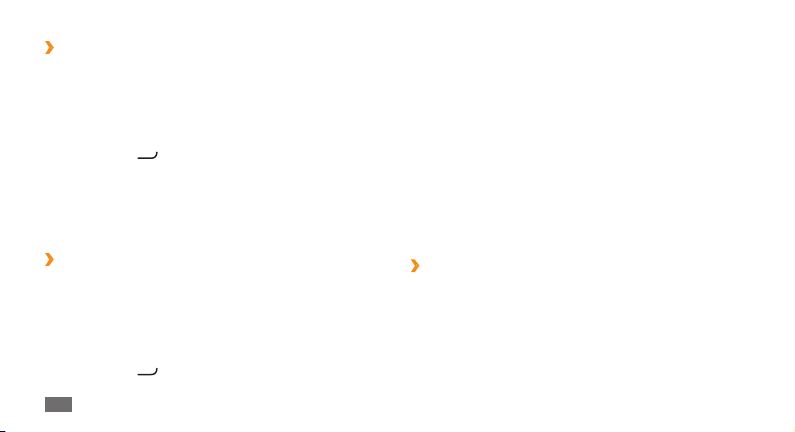
Se connecter avec Samsung Kies
›
Assurez-vous que le logiciel Samsung Kies est bien installé sur
votre PC. Vous pouvez le télécharger à partir du site Web de
Samsung (www.samsungmobile.com).
En mode Menu, appuyez sur
1
→
Samsung Kies → Appliquer.
USB
Appuyez sur [
2
Branchez un câble de connexion PC sur le connecteur à
3
fonctions multiples de votre appareil et reliez-le à un PC.
Lancez Samsung Kies et copiez des données et des chiers.
4
Pour plus d'informations, consultez l'aide de Samsung Kies.
Synchroniser avec le lecteur Windows
›
Paramètres → Connectivité →
] pour revenir à l'écran d'accueil.
Media
Assurez-vous que le lecteur Windows Media est bien installé sur
votre PC.
En mode Menu, appuyez sur
1
→
Support DRM → Appliquer.
USB
Appuyez sur [
2
Connectivité
90
Paramètres → Connectivité →
] pour revenir à l'écran d'accueil.
Branchez un câble de connexion PC sur le connecteur à
3
fonctions multiples de votre appareil et reliez-le à un PC sur
lequel le lecteur Windows Media est installé.
Une fois la connexion établie, une fenêtre s'ouvre sur l'écran
du PC.
Ouvrez le lecteur Windows Media pour synchroniser les
4
chiers audio.
Modiez ou spéciez le nom de votre appareil dans la fenêtre
5
qui s'ache (si nécessaire).
Sélectionnez et faites glisser les chiers audio de votre choix
6
dans la liste de synchronisation.
Démarrez la synchronisation.
7
Connecter l'appareil en tant que
›
périphérique de stockage de masse
Vous pouvez connecter votre appareil à un PC en tant que disque
amovible et accéder au répertoire des chiers de votre appareil.
Si vous insérez une carte mémoire, vous pouvez également
accéder au répertoire des chiers de la carte en utilisant l'appareil
en tant que lecteur de carte mémoire.
Page 92

Insérez une carte mémoire dans l'appareil pour transférer des
1
chiers vers ou à partir de cette carte.
En mode Menu, appuyez sur
2
→
Stockage de masse → Appliquer.
USB
Appuyez sur [
3
Branchez un un câble de connexion PC sur le connecteur à
4
fonctions multiples de votre appareil et reliez-le à un PC.
Une fois la connexion établie, une fenêtre s'ouvre sur l'écran
du PC.
Ouvrez le dossier pour acher les chiers.
5
Copiez les chiers du PC vers la carte mémoire.
6
Pour déconnecter l'appareil du PC, cliquez sur l'icône de
périphérique USB dans la barre des tâches Windows, puis
sélectionnez l'option Retirer le périphérique en toute
sécurité. Débranchez ensuite le câble de connexion du PC.
Si vous n'eectuez pas cette manipulation, vous risquez de
perdre les données stockées dans la carte mémoire ou de
l'endommager.
Paramètres → Connectivité →
] pour revenir à l'écran d'accueil.
Utiliser l'appareil en tant que modem sans
›
l
Vous pouvez utiliser votre appareil en tant que modem pour
PC et accéder à Internet par l'intermédiaire de votre service de
réseau mobile.
En mode Menu, appuyez sur
1
→
→
USB
Partage Internet
Branchez un câble de connexion PC sur le connecteur à
2
fonctions multiples de votre appareil et reliez-le à un PC.
Créez une connexion par modem sur votre PC.
3
Le mode de création d'une connexion par modem dépend
du système d'exploitation du PC.
Sélectionnez la connexion modem créée et saisissez
4
l'identiant et le mot de passe fournis par votre opérateur.
Paramètres → Connectivité
→
Appliquer.
Connectivité
91
Page 93

Outils
Horloge
Découvrez comment programmer et gérer les alarmes et
les horloges mondiales. Vous pouvez également utiliser le
chronomètre et le minuteur.
Créer une nouvelle alarme
›
En mode Menu, appuyez sur 1 Horloge → .
Appuyez sur
2
Dénissez les détails de l'alarme.
3
Lorsque vous avez terminé, appuyez sur 4 Sauveg.
92
Créer.
Appuyez sur → Mise en marche auto. pour
activer la fonction d'allumage automatique de l'appareil.
Cette fonction permet de paramétrer l'appareil pour
qu'il s'allume automatiquement et que l'alarme sonne à
l'heure spéciée, même lorsqu'il est éteint.
Outils
Arrêter une alarme
›
Lorsque l'alarme sonne :
• Arrêter pour faire cesser
Maintenez votre doigt appuyé sur
l'alarme.
Maintenez votre doigt appuyé sur • Répéter pour interrompre
l'alarme jusqu'à son prochain déclenchement.
Supprimer une alarme
›
En mode Menu, appuyez sur 1 Horloge → .
Appuyez sur
2
Sélectionnez l'alarme que vous souhaitez supprimer, puis
3
appuyez sur Supprimer.
Créer une horloge mondiale
›
En mode Menu, appuyez sur 1 Horloge → .
Appuyez sur
2
→ Supprimer.
Ajouter.
Page 94

Appuyez sur le champ de saisie du texte et saisissez les
3
premières lettres d'un nom de ville.
Pour sélectionner une ville sur une carte du monde, appuyez
sur Carte. Appuyez sur
avant ou un zoom arrière.
Sélectionnez le nom de ville de votre choix.
4
Pour ajouter d’autres horloges mondiales, répétez les étapes
5
2 et 4.
Utiliser le chronomètre
›
En mode Menu, appuyez sur 1 Horloge → .
Appuyez sur
2
Appuyez sur
3
Lorsque vous avez terminé, appuyez sur
4
Appuyez sur
5
Début pour lancer le chronomètre.
Tour pour enregistrer des temps intermédiaires.
Réinit. pour eacer les temps enregistrés.
ou sur pour eectuer un zoom
Arrêter.
Utiliser le minuteur
›
En mode Menu, appuyez sur 1 Horloge → .
Dénissez la durée du minuteur.
2
Appuyez sur 3 Début pour lancer le minuteur.
Vous pouvez utiliser d'autres fonctions pendant que le
minuteur fonctionne en arrière-plan. Appuyez sur la touche
Menu pour accéder à une autre application.
Lorsque le minuteur arrive à zéro, maintenez votre doigt
4
appuyé sur Arrêter pour arrêter l'alerte.
Calculatrice
Découvrez comment eectuer des calculs mathématiques sur
votre appareil, comme avec une calculatrice portable ou de
bureau.
En mode Menu, appuyez sur
1
Utilisez les touches de la calculatrice achées à l'écran pour
2
réaliser des opérations mathématiques de base.
Faites pivoter l'appareil pour passer en mode paysage et
3
utiliser la calculatrice scientique.
Calculatrice.
Outils
93
Page 95

Mes comptes
Découvrez comment gérer vos comptes Web pour utiliser des
services communautaires ou de synchronisation des données
en ligne. Vous pouvez créer un nouveau compte et modier
l'intervalle de la synchronisation automatique.
Créer un compte Web
›
En mode Menu, appuyez sur 1 Mes comptes.
Appuyez sur
2
Sélectionnez
3
Saisissez les informations relatives à votre compte et appuyez
4
sur Suivant.
Saisissez les détails du compte.
5
► « Créer un compte e-mail » (p. 46)
94
Ajouter compte (si nécessaire).
un compte prédéni.
Le compte Samsung est un compte utilisateur permettant
d'utiliser les services smartphone Samsung tels que
Samsung Apps et Traçage du mobile. Vous pouvez
facilement ouvrir un compte Samsung dans Mes comptes.
Outils
Lorsque vous avez terminé, appuyez sur 6 Appliquer.
Vous pouvez modier l'ordre de la liste des comptes si vous avez
créé deux comptes ou plus. Pour ce faire, appuyez sur Priorité
compte.
Supprimer ou modier mes comptes
›
En mode Menu, appuyez sur 1 Mes comptes.
Sélectionnez le compte à supprimer ou à modier.
2
Pour modier un compte, sélectionnez ce compte et
modiez les détails
Pour supprimer un compte, appuyez sur Supprimer
Modier la synchronisation automatique
›
En mode Menu, appuyez sur 1 Mes comptes.
Appuyez sur
2
Sélectionnez un intervalle pour synchroniser les données
3
avec vos comptes, puis appuyez sur Appliquer.
→
Sauveg.
.
→
Oui.
Page 96

Mes chiers
Découvrez comment accéder rapidement et facilement à toutes
vos images, vidéos, musiques et tous vos chiers audio et autres
types de chiers enregistrés dans l'appareil ou sur une une carte
mémoire.
Formats de chiers compatibles
›
Votre appareil est compatible avec les formats suivants :
Type Format compatible
Image bmp, jpg, gif, png, tif, wbmp
Vidéo mp4, 3gp
Musique mp3, aac, m4a, wma
Sons wav, mmf, xmf, imy, midi, amr
Thème smt
Autres
doc, docx, pdf, ppt, pptx, txt, xls, xlsx, htm, html,
vbm, vcf, vcs, vnt, jad, jar, crt, der
En fonction du logiciel de l'appareil, certains formats ne •
sont pas compatibles.
Une erreur peut se produire à l'ouverture d'un chier
•
si la taille de celui-ci dépasse la quantité de mémoire
disponible.
Visionner un chier
›
En mode Menu, appuyez sur 1 Mes chiers → un type de
chiers.
Les dossiers et les chiers enregistrés sur la carte mémoire
sont représentés par une icône.
Sélectionnez un dossier
2
• Images vous permet d'acher les photos
Le dossier
capturées et les images téléchargées ou reçues d'autres
sources.
• Vidéos vous permet de visionner les vidéos
Le dossier
enregistrées et les vidéos téléchargées ou reçues d'autres
sources.
• Sons vous permet d'écouter toutes les
Le dossier
sonneries, les chiers et clips audio enregistrés, y compris
les mémos vocaux et les clips de la radio FM.
→
un chier.
Outils
95
Page 97

Le dossier • Thèmes, vous pouvez acher les thèmes
téléchargés ou reçus d’autres sources.
• Autres vous permet d'acher des documents
Le dossier
et des chiers de données, y compris les chiers non pris
en charge.
Dans un dossier, appuyez sur
suivantes :
•
Pour rechercher des chiers stockés dans votre appareil,
appuyez sur Rechercher.
Pour copier ou déplacer des chiers dans un autre dossier,
•
appuyez sur Copier ou sur Déplacer.
Pour supprimer des chiers, appuyez sur
• Supprimer.
Pour modier le nom d'un chier, appuyez sur
• Renommer.
Pour acher les chiers sous forme de miniatures, appuyez
•
sur Miniature.
Pour trier les chiers de la façon dont vous souhaitez, appuyez
•
sur Trier par.
Pour envoyer un chier via Bluetooth, appuyez sur
• Envoye r
via Bluetooth.
Outils
96
pour utiliser les options
Pour dénir la visibilité Bluetooth des chiers, appuyez sur •
Visibilité Bluetooth.
Pour protéger les chiers contre les suppressions accidentelles,
•
appuyez sur Protection.
Pour restaurer un message sauvegardé vers un dossier
•
correspondant, appuyez sur Restaurer.
Imprimer une image
›
Vous pouvez imprimer vos images jpg à l'aide d'une connexion
USB ou de la fonction sans l Bluetooth.
Imprimer une image via une connexion USB
Branchez votre appareil à une imprimante compatible à
1
l'aide d'un câble de connexion.
En mode Menu, appuyez sur
2
image.
Appuyez sur
3
Dénissez les options d'impression, puis imprimez la photo.
4
Mes chiers → Images → une
→ Imprimer via → USB.
Page 98

Imprimer une image via Bluetooth
En mode Menu, appuyez sur 1 Mes chiers → Images → une
image.
Appuyez sur
2
Sélectionnez une imprimante compatible Bluetooth et
3
connectez-vous à cette imprimante. ► p. 84
Dénissez les options d'impression, puis imprimez la photo.
4
Dénir une image comme fond d'écran
›
Vous pouvez dénir vos photos ou des images en tant qu'image
de fond de l'écran d'accueil.
En mode Menu, appuyez sur
1
image.
Appuyez sur
2
Appliquer.
Utiliser un clip audio en tant que sonnerie
›
Vous pouvez dénir tout morceau de musique ou clip audio
stocké dans le dossier audio en tant que sonnerie pour les appels
entrants ou les alarmes.
→ Imprimer via → Bluetooth.
Mes chiers → Images → une
→ Dénir comme → Fond d'écran →
En mode Menu, appuyez sur 1 Mes chiers → Sons
clip audio.
Pendant la lecture, appuyez sur
2
→
une option.
Modier une image
›
Modiez des images et appliquez-leur des eets amusants.
Régler une image
En mode Menu, appuyez sur 1 Mes chiers → Images → une
image.
Appuyez sur
2
Faites pivoter l'appareil vers la gauche pour passer en mode
3
paysage.
L'interface de l'éditeur d'images s'ache
uniquement en mode paysage.
Appuyez sur
4
contraste ou couleur).
Pour régler l'image automatiquement, appuyez sur
Niveau auto.
→ Modier.
Ajuster → une option de réglage (luminosité,
→ Dénir comme
→
Outils
un
97
Page 99

Réglez l'image de la façon dont vous le souhaitez, puis
5
appuyez sur OK.
Lorsque vous avez terminé, appuyez sur
6
Sélectionnez un emplacement de stockage (si nécessaire).
7
Saisissez un nouveau nom de chier pour l'image, puis
8
appuyez sur OK.
Appliquer des eets spéciaux aux images
Ouvrez l'image à modier.
1
Appuyez sur 2 Eets → une option d'eet (ltre, style,
déformer ou ou partiel).
Sélectionnez l'une des variations de l'eet à appliquer,
3
puis appuyez sur OK.
Pour appliquer un eet de ou à une zone spécique de
l'image, appuyez sur Flou partiel, déplacez ou modiez la
taille du le rectangle, puis appuyez sur OK.
Enregistrez l'image modiée sous un nouveau nom.
4
Outils
98
Sauveg.
Transformer une image
Ouvrez l'image à modier.
1
Appuyez sur 2 Transformer → une option de transformation.
Transformez l'image selon vos besoins.
3
Pour redimensionner l'image, faites glisser le curseur de •
la barre de délement pour sélectionner une taille et
appuyez sur Sauveg.
•
Pour faire pivoter l'image ou l'incliner, sélectionnez une
option d'orientation, puis appuyez sur OK.
•
Pour rogner l'image, tracez un rectangle sur la zone à
rogner ou changez sa taille, puis appuyez sur OK.
Enregistrez l'image modiée sous un nouveau nom.
4
Ajouter un élément visuel
Ouvrez l'image à modier.
1
Appuyez sur 2 Insérer → un type d'élément visuel (texte ou
clipart).
Page 100

Saisissez le texte, puis appuyez sur 3 OK ou sélectionnez un
élément visuel.
Déplacez ou redimensionnez le texte ou l'élément visuel,
4
puis appuyez sur OK.
Enregistrez l'image modiée sous un nouveau nom.
5
Recherche
Découvrez comment rechercher des données stockées sur votre
appareil.
En mode Menu, appuyez sur
1
Saisissez un mot-clé et appuyez sur
2
Pour réduire votre champ de recherche, appuyez sur
→
Modier les catégories → un type de données.
Sélectionnez les données auxquelles vous souhaitez accéder.
3
Recherche.
Rechercher.
Outils
99
